Tesa Technology MICRO-HITE 2016 Manuel utilisateur
PDF
Scarica
Documento
Manuel utilisateur MESUREURS VERTICAUX pour MICRO-HITE (MH) pour MICRO-HITE+M (MH+M) Ce document est confidentiel et doit rester à usage unique interne de la société ayant fait l’acquisition d’un des mesureurs de hauteur mentionnés ci-dessus. Toute reproduction ou transmission à des personnes tierces n’ayant aucun lien avec l’utilisation de ces instruments doit faire l’objet d’une demande officielle adressée à TESA SA. V16 – 23.09.2019 1 Manuel utilisateur pour MH & MH+M TABLE DES MATIERES Dans le cas d’une utilisation de la version *.pdf de ce document, il est possible de se rendre directement au chapitre souhaité en cliquant simplement sur la ligne de la table des matières correspondante. 1 INTRODUCTION ............................................................................................................................................................. 7 1.1 Remerciements ....................................................................................................................................................... 7 1.2 Mise en garde ......................................................................................................................................................... 7 1.3 Copyright (document) ............................................................................................................................................. 7 1.4 Copyright (logiciel) .................................................................................................................................................. 7 1.5 Préambule ............................................................................................................................................................... 7 1.6 Symboles ................................................................................................................................................................ 8 2 PRESENTATION ............................................................................................................................................................. 9 2.1 Description générale ............................................................................................................................................... 9 2.2 Base de l’instrument ............................................................................................................................................. 11 2.3 Coussin d’air ......................................................................................................................................................... 11 2.4 Colonne verticale .................................................................................................................................................. 12 2.5 Volant de commande ............................................................................................................................................ 13 2.6 Manivelle ............................................................................................................................................................... 15 2.7 Bague de fixation à levier ...................................................................................................................................... 15 2.8 Alimentation électrique .......................................................................................................................................... 16 2.9 Système de mesure .............................................................................................................................................. 16 2.10 Pupitre de commande .......................................................................................................................................... 18 2.11 Bras de fixation ..................................................................................................................................................... 18 2.12 LED d’information ................................................................................................................................................ 19 2.13 Interface & valeurs affichées................................................................................................................................ 19 2.14 Imprimante ............................................................................................................................................................ 20 2.15 Connecteurs .......................................................................................................................................................... 21 3 SPECIFICATIONS TECHNIQUES ................................................................................................................................ 22 4 PROGRAMME DE LIVRAISON .................................................................................................................................... 23 4.1 Composants du système ...................................................................................................................................... 23 4.2 Emballage ............................................................................................................................................................. 23 4.3 Système d’ajustement fin ...................................................................................................................................... 24 4.4 Certificat d’étalonnage .......................................................................................................................................... 24 5 INSTALLATION, SECURITE & ENTRETIEN ............................................................................................................... 28 5.1 Emplacement ........................................................................................................................................................ 28 5.2 Lieu d’utilisation..................................................................................................................................................... 28 5.3 Eclairage ............................................................................................................................................................... 28 5.4 Surface de mesure ................................................................................................................................................ 28 5.5 Propreté ................................................................................................................................................................ 28 5.6 Vibrations .............................................................................................................................................................. 28 5.7 Alimentation électrique .......................................................................................................................................... 28 5.8 Batteries ................................................................................................................................................................ 29 5.9 Utilisation finale ..................................................................................................................................................... 30 5.10 Stockage ............................................................................................................................................................... 30 5.11 Nettoyage .............................................................................................................................................................. 30 5.12 Ouverture des éléments ....................................................................................................................................... 30 5.13 Recyclage ............................................................................................................................................................. 30 6 MISE EN SERVICE ....................................................................................................................................................... 31 6.1 6.2 2 Emballage ............................................................................................................................................................. 31 Déballage & installation ........................................................................................................................................ 31 Manuel utilisateur pour MH & MH+M 6.3 Installation de l’imprimante ................................................................................................................................... 39 6.4 Installation de la pédale ........................................................................................................................................ 40 7 PUPITRE DE COMMANDE........................................................................................................................................... 42 7.1 Description générale ............................................................................................................................................. 42 7.2 Ecran tactile .......................................................................................................................................................... 42 7.3 Zone mesure ......................................................................................................................................................... 43 7.4 Zone calcul ............................................................................................................................................................ 44 7.5 Navigation logiciel ................................................................................................................................................. 44 7.6 Actions contextuelles ............................................................................................................................................ 45 8 INTERFACE DE MESURE ............................................................................................................................................ 46 8.1 Barre d’état............................................................................................................................................................ 46 8.2 Zone principale...................................................................................................................................................... 46 8.3 Force de mesure ................................................................................................................................................... 47 8.4 Barre contextuelle ................................................................................................................................................. 47 8.5 Historique de mesures .......................................................................................................................................... 47 8.6 Localisation ........................................................................................................................................................... 48 9 OPTIONS DU SYSTEME .............................................................................................................................................. 50 9.1 Accès .................................................................................................................................................................... 50 9.2 Activer un mot de passe ....................................................................................................................................... 50 9.3 Modifier le mot de passe ....................................................................................................................................... 51 9.4 Désactiver le mot de passe ................................................................................................................................... 52 9.5 Restaurer la configuration système ...................................................................................................................... 52 9.6 Configuration du système ..................................................................................................................................... 54 9.7 Paramètres de mesure ......................................................................................................................................... 54 9.8 Mesure d’alésage/axe, rainure/tenon ................................................................................................................... 55 9.9 Entrées/Sorties...................................................................................................................................................... 58 9.10 Tolérances ............................................................................................................................................................ 59 9.11 Température.......................................................................................................................................................... 59 9.12 Résultats et rapports ............................................................................................................................................. 60 9.13 Langues ................................................................................................................................................................ 60 9.14 Langue personnalisée ........................................................................................................................................... 60 10 INITIALISATION ............................................................................................................................................................ 61 10.1 Principe ................................................................................................................................................................. 61 10.2 Processus automatique (MH+M) ........................................................................................................................ 61 10.3 Processus manuel (MH) ...................................................................................................................................... 62 11 DETERMINATION DE LA CONSTANTE DE PALPAGE ............................................................................................. 63 11.1 Jauge de référence .............................................................................................................................................. 63 11.2 Principe ................................................................................................................................................................. 63 11.3 Procédure.............................................................................................................................................................. 65 11.4 Etapes ................................................................................................................................................................... 65 12 MESURER, PRINCIPES DE BASE .............................................................................................................................. 68 12.1 12.2 12.3 12.4 12.5 12.6 12.7 12.8 12.9 12.10 12.11 Généralité.............................................................................................................................................................. 68 Support palpeur..................................................................................................................................................... 68 Modes de mesure ................................................................................................................................................. 68 La philosophie ST1 & ST2 ................................................................................................................................... 69 Fonctions de mesure ........................................................................................................................................... 70 Palpage manuel simple (MH)............................................................................................................................... 72 Palpage automatique simple (MH+M) ................................................................................................................ 74 Point de rebroussement statique (MH), diagramme en barre .......................................................................... 75 Point de rebroussement statique (MH), galvanomètre ...................................................................................... 79 Point de rebroussement statique (MH), LED d’aide .......................................................................................... 82 Mesure d’alésage, mode statique (MH) ............................................................................................................ 83 3 Manuel utilisateur pour MH & MH+M 12.12 Point de rebroussement dynamique (MH) ........................................................................................................ 83 12.13 Mesure d’alésage, mode dynamique (MH) ........................................................................................................ 85 12.14 Point de rebroussement (MH+M) ........................................................................................................................ 85 12.15 Mesure d’alésage (MH+M) ................................................................................................................................. 87 13 MODE ST1 .................................................................................................................................................................... 89 13.1 Généralité.............................................................................................................................................................. 89 13.2 Saisie de la référence .......................................................................................................................................... 90 13.3 Gestion des références ........................................................................................................................................ 91 13.4 Fonctions secondaires FX ................................................................................................................................... 91 13.5 Actions contextuelles ........................................................................................................................................... 91 14 MODE ST2 .................................................................................................................................................................... 92 14.1 Généralité.............................................................................................................................................................. 92 14.2 Prise de constante ............................................................................................................................................... 92 14.3 Saisie de la référence .......................................................................................................................................... 92 14.4 Simple palpage, double palpage.......................................................................................................................... 93 14.5 Résultats secondaires .......................................................................................................................................... 95 14.6 Fonctions secondaires FX ................................................................................................................................... 96 14.7 Référence indirecte (PRESET) ........................................................................................................................... 96 14.8 Gestion des références A&B................................................................................................................................ 97 14.9 Suppression du dernier bloc de mesure ............................................................................................................. 98 14.10 Editer un bloc de mesure ..................................................................................................................................... 98 14.11 Forcer l’étalonnage d’une touche........................................................................................................................ 98 14.12 Distance entre deux hauteurs .............................................................................................................................. 98 14.13 Hauteur moyenne.................................................................................................................................................. 99 14.14 Sélection d’un bloc de mesure ............................................................................................................................. 99 14.15 Sélection de deux blocs de mesure ..................................................................................................................... 99 15 MODE MAX,MIN,Δ ...................................................................................................................................................... 101 15.1 Introduction ......................................................................................................................................................... 101 15.2 Réglage fin .......................................................................................................................................................... 101 15.3 Principe de mesure (MH+M) .............................................................................................................................. 101 15.4 Principe de mesure (MH) ................................................................................................................................... 103 15.5 Graphique ........................................................................................................................................................... 104 16 MESURE D’ANGLE .................................................................................................................................................... 106 16.1 Introduction ......................................................................................................................................................... 106 16.2 Principe de mesure (MH+M) .............................................................................................................................. 106 16.3 Principe de mesure (MH) ................................................................................................................................... 108 16.4 Principe de mesure de l’angle d’un cône .......................................................................................................... 109 17 CALCULATRICE ......................................................................................................................................................... 110 17.1 Généralité............................................................................................................................................................ 110 17.2 Principe ............................................................................................................................................................... 110 17.3 Utilisation de blocs de mesure .......................................................................................................................... 111 17.4 Changer l’historique de mesure ........................................................................................................................ 111 17.5 Fonction de calcul customisée .......................................................................................................................... 111 18 MESURE DE PERPENDICULARITE & RECTITUDE ................................................................................................ 113 18.1 18.2 18.3 18.4 18.5 18.6 18.7 18.8 4 Généralité............................................................................................................................................................ 113 Montage d’un IG13 ............................................................................................................................................ 114 Montage d’un palpeur 1D TESA ....................................................................................................................... 115 Adaptateur pour connexion IG13 ....................................................................................................................... 116 Positionnement de l’IG13 ................................................................................................................................... 117 Principe de mesure ............................................................................................................................................ 117 Zéro électrique .................................................................................................................................................... 119 Vitesse et direction de déplacement (MH) ........................................................................................................ 120 Manuel utilisateur pour MH & MH+M 18.9 Mise à zéro.......................................................................................................................................................... 120 18.10 Etendue de mesure ............................................................................................................................................ 121 18.11 Mettre la mesure en pause ............................................................................................................................... 121 18.12 Résultats de mesure ......................................................................................................................................... 122 19 MODE 2D .................................................................................................................................................................... 123 19.1 Introduction ......................................................................................................................................................... 123 19.2 Principe ............................................................................................................................................................... 123 19.3 Deux types de mesure ....................................................................................................................................... 124 19.4 Exemples d’application ...................................................................................................................................... 125 19.5 Exemple étape par étape ................................................................................................................................... 126 19.6 Menu d’analyse des résultats ............................................................................................................................ 129 19.7 Définir un alignement ......................................................................................................................................... 130 19.8 Où se trouve l’alignement actif ?....................................................................................................................... 132 19.9 Changer le système de coordonnées ............................................................................................................... 132 19.10 Définir une origine .............................................................................................................................................. 132 19.11 Définir un axe de référence................................................................................................................................ 133 19.12 Point milieu.......................................................................................................................................................... 133 19.13 Intersection de deux droites ............................................................................................................................... 133 19.14 Droite par 2 points .............................................................................................................................................. 133 19.15 Droite de régression ........................................................................................................................................... 134 19.16 Cercle par 3 points ............................................................................................................................................. 134 19.17 Cercle de régression .......................................................................................................................................... 134 19.18 Distance entre 2 points, entraxe ........................................................................................................................ 134 19.19 Angle par 3 points .............................................................................................................................................. 135 19.20 Angle entre 2 droites .......................................................................................................................................... 135 19.21 Angle avec axes de l’alignement actif ............................................................................................................... 135 19.22 Distance perpendiculaire ................................................................................................................................... 136 19.23 Créer un point virtuel .......................................................................................................................................... 136 19.24 Créer un cercle virtuel ........................................................................................................................................ 137 19.25 Translation de l’origine ...................................................................................................................................... 137 19.26 Déplacement du référentiel sur un élément ...................................................................................................... 138 19.27 Rotation du référentiel ........................................................................................................................................ 139 19.28 Comment savoir si un bloc est un bloc de résultat ? ....................................................................................... 140 19.29 Comment intégrer un résultat issu du mode 2D dans un programme de mesure ?...................................... 140 20 MODE ZZ ..................................................................................................................................................................... 144 20.1 Généralité............................................................................................................................................................ 144 20.2 Principe d’utilisation ........................................................................................................................................... 144 21 GESTION DES DONNEES ......................................................................................................................................... 146 21.1 Généralités .......................................................................................................................................................... 146 21.2 Types de gestion des données .......................................................................................................................... 146 21.3 Gestion de données et modes de mesure ........................................................................................................ 147 21.4 Formats d’envoi................................................................................................................................................... 148 21.5 ST1/ST2, envoi manuel, en bloc ou à l’unité ? ................................................................................................ 149 21.6 Quelles données en sortie d’une mesure de perpendicularité ........................................................................ 149 21.7 Envoi via TLC (câble) ......................................................................................................................................... 150 21.8 Envoi via TLC (sans fil) ...................................................................................................................................... 150 21.9 Utilisation de l’imprimante .................................................................................................................................. 151 21.10 Rapport *.pdf ....................................................................................................................................................... 151 21.11 Annoter un programme de mesure ................................................................................................................... 153 21.12 Capture d’écran................................................................................................................................................... 154 22 GESTION DE SEQUENCES DE MESURE ................................................................................................................ 155 22.1 22.2 Introduction ......................................................................................................................................................... 155 Création d’une séquence de mesure ................................................................................................................ 155 5 Manuel utilisateur pour MH & MH+M 22.3 Insérer des tolérances ....................................................................................................................................... 155 22.4 Tolérances avec table ISO ................................................................................................................................. 157 22.5 Sauvegarder un programme .............................................................................................................................. 157 22.6 Charger une séquence de mesure ................................................................................................................... 158 22.7 Exécuter une séquence de mesure .................................................................................................................. 159 22.8 Mettre en pause une exécution de séquence ................................................................................................... 160 22.9 Remesurer un bloc ............................................................................................................................................. 161 22.10 Temps d’attente (minuteur) ............................................................................................................................ 161 22.11 Résultats ............................................................................................................................................................. 163 22.12 Gestion des tolérances ...................................................................................................................................... 163 22.13 Exécuter une séquence en boucle.................................................................................................................. 164 22.14 Bloc d’étalonnage et exécution en boucle ................................................................................................... 164 22.15 Bloc de référence et exécution en boucle .................................................................................................... 164 23 CONTRÔLE ET MISE A JOUR .................................................................................................................................. 165 23.1 Généralités .......................................................................................................................................................... 165 23.2 Informations système ......................................................................................................................................... 165 23.3 Contrôle du système .......................................................................................................................................... 166 23.4 Contrôle du capteur ........................................................................................................................................... 166 23.5 Contrôle de la détection de la marque de référence........................................................................................ 166 23.6 Mise à jour du logiciel ........................................................................................................................................ 166 24 ACTIONS CONTEXTUELLES .................................................................................................................................... 169 24.1 Actions générales .............................................................................................................................................. 169 24.2 Actions relatives aux modes ST1 et ST2 ........................................................................................................... 170 24.3 Actions relatives au mode Perpendicularité ...................................................................................................... 170 24.4 Actions relatives au mode Angle........................................................................................................................ 170 24.5 Actions relatives au mode Min,max,Δ ............................................................................................................... 171 24.6 Actions relatives au mode 2D ............................................................................................................................ 171 24.7 Actions relatives au mode Calculatrice ............................................................................................................. 171 ACCESSOIRES EN OPTION ............................................................................................................................................. 173 DECLARATION DE CONFORMITE UE ............................................................................................................................ 175 PIECE D’EXERCICE TESA................................................................................................................................................ 176 6 1 INTRODUCTION 1.1 Remerciements Chère utilisatrice, cher utilisateur, TESA vous remercie chaleureusement de l’avoir sélectionnée comme partenaire de métrologie. Nous sommes très fiers de la confiance que vous nous témoignez en faisant l’acquisition d’une de nos colonnes de hauteur haut de gamme MICRO-HITE ou MICRO-HITE+M. Parce que vos préoccupations métrologiques sont également les nôtres, nous sommes persuadés que cet instrument saura répondre positivement à vos attentes car nous nous attelons à développer des solutions adaptées à vos exigences. Le résultat ? Votre satisfaction tout au long de ces nombreuses années. Notre plaisir ? Savoir que nos produits vous aident à résoudre efficacement, rapidement et dans la durée, les contraintes et problèmes qui émergent de vos recherches, développements ou productions. Toute l’équipe TESA vous souhaite la cordiale bienvenue dans la grande famille des utilisateurs de produits TESA. L’équipe TESA 1.2 Mise en garde Cette notice doit être lue dans son intégralité par tout technicien ou opérateur avant toute intervention d’installation, d’entretien et utilisation de l’instrument. Le non-respect de certaines règles d’utilisation pourrait engendrer un mauvais fonctionnement de l’instrument voire une détérioration de celui-ci. 1.3 Copyright (document) Le contenu de ce document a été créé sous réserve de modifications ultérieures, sans avis préalable. Tous les droits sont réservés. La version en langue française fait office de référence. Toutes les versions dans une autre langue ne sont que des traductions. 1.4 Copyright (logiciel) Le logiciel délivré avec la colonne MICRO-HITE ou MICRO-HITE+M contient des éléments tombant sous la loi du copyright, exploités sous les licences open source suivantes : • • • • MIT: https://opensource.org/licenses/MIT CDDL: https://opensource.org/licenses/cddl1.php CPOL: http://www.codeproject.com/info/cpol10.aspx LGPLv2: https://opensource.org/licenses/LGPL-2.1 Pour obtenir plus d’information veuillez contacter votre représentant local. 1.5 Préambule La colonne MICRO-HITE ou MICRO-HITE+M est le fruit d’une expérience de plus de 70 années consacrées à la conception et la fabrication d’équipement de mesure de haute précision. Elle a été développée dans le but de satisfaire les besoins de la production tout en procurant aux utilisateurs un moyen économique, rapide et précis pour la vérification dimensionnelle de leurs pièces de petite ou grande taille en atelier ou laboratoire. Ce document décrit en détails les différents processus et marches à suivre afin de permettre une prise en main rapide et aisée d’un des mesureurs verticaux aussi bien de la gamme manuel MICRO-HITE que la gamme motorisée MICRO-HITE+M. V16 – 23.09.2019 7 Manuel utilisateur pour MH & MH+M Hormis les spécificités découlant du type de déplacement et processus de mesure, le logiciel fourni avec toutes ces colonnes est rigoureusement identique, permettant à un utilisateur averti de colonnes manuelles de pouvoir, sans problème, utiliser une colonne automatique (et vice versa). 1.6 Symboles Plusieurs types de symboles différents sont utilisés dans ce document. Ils représentent des informations importantes à prendre en compte pour une bonne utilisation de l’instrument de mesure. Position 8 Description Le non-respect de ces commentaires peut entrainer un mauvais résultat de mesure. Correspond à des aides pour une meilleure utilisation. 2 PRESENTATION 2.1 Description générale Les colonnes de la gamme MICRO-HITE 2016 se distinguent de tous les autres mesureurs verticaux tant par leurs performances que par leur utilisation instinctivement aisée. Instrument de mesure de hauteurs autonome, il se prête à la détermination de dimensions extérieures et intérieures, étagées, de hauteur, de profondeur et de distance. Son concept permet également la saisie des écarts de forme et de position tels que la rectitude et perpendicularité. Une base massive en fonte (N°10), qui intègre un plateau en acier inoxydable trempé, supporte l’instrument. Trois champs d’appui (appelés patins) usinés (voir ici) assurent la stabilité du mesureur. La pompe électrique intégrée (n°12) permet la formation d’un coussin d’air afin de faciliter le déplacement de l’instrument sur la table de mesure. Sous l’habillage de protection (n°17) se trouve une colonne verticale solide, équipée d’un élément de guidage rigoureusement rectiligne et perpendiculaire à la base. Une tête de mesure coulisse sur l’élément de guidage tandis que le déplacement de la tête est capté par un système de mesure opto-électronique (brevet TESA). Chaque mesureur vertical est conjointement utilisé avec un boitier de commande (n°14) intégrant de nombreuses possibilités de calcul permettant d’apporter une solution de mesure adaptée pour chaque cas d’application. Chaque instrument est donc un condensé de technologie intégrant plusieurs technologies brevetées faisant de ces mesureurs des outils fiables uniques au monde accessible par tout type d’utilisateur. N° 1 2 3 4 5 6 7 8 9 10 11 12 13 14 15 16 17 Description Capuchon Système électronique de lecture de position (capteur + règle) Molette de fixation du chariot de mesure Poignée de déplacement manuel Connecteur pour accessoire LED d’information Porte-touche Touche de palpage Faces d’appui et de guidage Base en fonte Volant ou manivelle de déplacement Pompe électrique Commutateur pour gestion de la pompe électrique Pupitre de commande Ecran tactile Support ajustable pour pupitre de commande Habillage de protection Le tableau ci-dessus détaille une colonne de type motorisée. Cependant, hormis les n° 4 et 11, les éléments constituant les colonnes manuelles sont rigoureusement identiques. La MICRO-HITE n’a pas de poignée de déplacement manuel (n°4). Elle intègre néanmoins une manivelle ainsi qu’une bague de blocage (pour plus de détails, voir le chapitre correspondant). V16 – 23.09.2019 9 Manuel utilisateur pour MH & MH+M Fig. Description des éléments constitutifs du TESA MICRO-HITE+M 10 Manuel utilisateur pour MH & MH+M 2.2 Base de l’instrument La base de l’instrument est nickelée chimiquement afin de la rendre très résistante contre la corrosion. Sa face inférieure, également rectifiée de manière rigoureusement rectiligne, comporte trois champs d’appui (patins) usinés fin garantissant ainsi la stabilité de la colonne. Ces patins forment une large surface de sorte que les rainures ou autres éléments de surface similaires du marbre de contrôle peuvent être aisément franchies. Les faces (9) définies par les zones rouges sur le schéma ci-dessous, sont spécialement conçues pour l’appui de l’instrument contre une règle parallèle ou pour son guidage le long de celle-ci. 2.3 Coussin d’air Le coussin d’air a pour but de faciliter le déplacement de l’instrument sur le marbre de contrôle à l’aide d’une pompe électrique intégrée. La colonne se déplace dès lors sans peine ainsi que l’usure par frottement est éliminée. 11 Manuel utilisateur pour MH & MH+M Cette pompe est activée par pression sur un bouton de commande entraînant la formation immédiate du coussin d’air (zone violette ci-dessous), épais de quelques microns seulement, entre l’instrument et le marbre de contrôle. L’épaisseur du coussin d’air est réglée en fonction de la qualité de la surface du marbre. Ce réglage peut s’effectuer via le logiciel de commande (pour plus de détails, voir le chapitre correspondant). Lors de la mesure de pièces dont la dimension et le poids empêchent tout mouvement c’est la colonne, via l’utilisation du coussin d’air, qui devra être déplacée. L’expérience a prouvé que le coussin d’air ne devait pas être plus épais que nécessaire. Lorsqu'il est activé, il doit porter le poids de l’instrument tout en restant légèrement en contact avec le marbre. 2.4 Colonne verticale La colonne verticale intégrée dans l’instrument est rigide et strictement perpendiculaire à la base en fonte, sur laquelle elle est montée de manière fixe. La perpendicularité de chaque instrument est réglée mécaniquement en usine à l’aide d’un système breveté TESA permettant ainsi de l’utiliser pour le contrôle fiable et rapide de la perpendicularité. La colonne de mesure est réglée pour une mesure de perpendicularité aussi bien frontale que latérale. 12 Manuel utilisateur pour MH & MH+M 2.5 Volant de commande Sur les modèles MICRO-HITE+M, un volant de commande (système breveté Feel&Move) est situé à proximité de la base de l’instrument. Il permet, d’une part, de guider l’instrument lors de son déplacement sur coussin d’air et, d’autre part, de commander le déplacement rapide de la touche de mesure ainsi que le déclenchent des fonctions de mesure de base (palpage haut ou bas, mesure d’alésages ou axes). Son utilisation est instinctive et permet un maniement aisé et précis de l’instrument. Tout déplacement rapide, approche lente du point à mesurer, palpage vers le haut ou vers le bas ou encore la mesure d’alésage peuvent être effectués par une simple action sur ce volant. 13 Manuel utilisateur pour MH & MH+M D’une manière générale, les fonctions de mesure suivantes peuvent être exécutées directement via ce volant de commande, sans devoir sélectionner de bouton sur le clavier du pupitre : , et . Définition des actions Déplacement haut Une rotation du volant dans le sens des aiguilles d’une montre entraîne un déplacement vers le haut de la touche de mesure. Déplacement bas Une rotation du volant dans le sens inverse des aiguilles d’une montre entraîne un déplacement vers le bas de la touche de mesure. Positionnement de la touche Une rotation continue du volant de commande accélère le déplacement de la touche de palpage progressivement (la vitesse de déplacement est fonction de l’angle de rotation). La décélération puis l’arrêt intervient dès que l’on revient au point zéro ou que l’on relâche le volant. La fenêtre de rotation comprise entre et est considérée comme la fenêtre de vitesses correspondant au positionnement de la touche. Déplacement rapide Lorsque la distance entre deux prises de points est conséquente, il est appréciable de pouvoir déplacer la touche de palpage de façon à minimiser le temps de déplacement entre deux mesures. Pour ce faire, le volant dispose d’une graduation supplémentaire (à partir de ou et jusqu’aux extrémités) permettant une vitesse rapide de la touche de mesure. Palpage haut Une simple petite rotation rapide (pas besoin d’un grand angle) du volant de commande vers la droite, lancera la mesure d’un palpage haut. La colonne va se déplacer vers le haut jusqu’à ce que la touche de mesure rentre en contact avec la pièce. 14 Manuel utilisateur pour MH & MH+M Palpage bas Identique au palpage haut. Mesure d’un alésage Deux courtes activations dans un même sens du volant de commande permettent la mesure d’un alésage avec détection du point de rebroussement. • Si la rotation se fait dans le sens des aiguilles d’une montre, la mesure commence par le point haut de l’alésage. • Si la rotation se fait dans le sens inverse, la mesure commence par le point bas de l’alésage. Lorsqu’un processus automatique de mesure est lancé (pas nécessairement avec le volant de mesure) il est possible de l’arrêter par une courte rotation/activation du volant de mesure dans le sens inverse de celui relatif au mouvement réalisé ou l’appui sur une des touches du clavier du pupitre. 2.6 Manivelle Sur les modèles manuels, la manivelle principale située au-dessus de la base est l’élément permettant le déplacement de la touche lors de la mesure. La manivelle peut intégrer un système d’ajustement fin qui permet une gestion du déplacement plus adaptée à la mesure de petits éléments. Une MICRO-HITE manuelle n’intégrant pas ce système peut être mise à jour à tout moment avec ce système. Pour plus d’information veuillez contacter votre revendeur local. Cette manivelle et le système d’entraînement auquel elle est liée, ont été spécialement développés afin de permettre à l’utilisateur de percevoir de façon optimale les différentes pressions imposées à la touche et, in fine, le moment ou la mesure est prise. 2.7 Bague de fixation à levier La bague à levier a comme objectif de permettre le serrage de l’entraînement de la tête de mesure, qui reste libre pour les mouvements de balayage. 15 Manuel utilisateur pour MH & MH+M Cette bague est principalement utilisée lors de mesures d’alésages et d’axes (processus statique) afin de permettre la détermination de points de rebroussement. Elle est également utilisée pour éviter tout déplacement du charriot lors du transport du système. 2.8 Alimentation électrique L’alimentation de l’instrument peut être assurée par deux moyens différents. • Via un câble et une alimentation connectée au réseau (numéro d’article TESA : 00760245) • Via un accumulateur rechargeable (numéro d’article TESA : 00760244) Avec un accumulateur, le travail sur le marbre de contrôle est ainsi grandement facilité dans la mesure où aucun câble d’alimentation ou autre n’entrave les mouvements de l’opérateur avec la colonne de mesure. L’accumulateur assure également l’alimentation du pupitre connecté à l’instrument de base. Il est important de toujours utiliser le câble et l’alimentation fournis conjointement à votre colonne de mesure (numéro d’article TESA mentionnée ci-dessus). Le non-respect de cette directive peut entrainer un disfonctionnement de votre appareil, voire un dommage irréversible. En cas de question éventuelle, veuillez contacter votre revendeur local. Le connecteur de l’alimentation fournie avec votre colonne peut potentiellement être compatible avec d’autres dispositifs électroniques (de métrologie ou non). Néanmoins, il est impératif d’utiliser cette alimentation uniquement avec la colonne avec laquelle elle a été fournie. Le non-respect de cette directive peut entrainer un disfonctionnement de l’appareil tierce, voire un dommage irréversible de celui-ci. 2.9 Système de mesure 16 La colonne possède un système de mesure opto-électronique opérant la saisie digitale de la grandeur mesurée dit aussi mesurande. La règle en verre à division incrémentales sert de mesure matérialisée. Elle comporte un repère de référence. Selon un procédé de réflexion, la règle est balayée sans contact par un capteur. Le signal de mesure est ensuite transmis au pupitre de commande. Manuel utilisateur pour MH & MH+M Partant du point de départ A, le système de saisie des valeurs peut être déplacé de haut en bas jusqu’aux points de déclenchement respectifs. Une fois l’un ou l’autre de ces points atteint, la saisie est déclenchée et l’information envoyée au pupitre de commande. Pour un bon fonctionnement de votre colonne de hauteur, il est important que la règle ainsi que le capteur soient exempts de toutes particules solides ou liquides pouvant entraver la bonne lecture de la règle. L’étendue C, symétrique par rapport à la position de chaque point de déclenchement, est réservée à la recherche du point de rebroussement lors du palpage des surfaces cylindriques circulaires (pour plus de détails, voir le chapitre correspondant). Le système de saisie peut être déplacé de la position de départ A aux butées à ressort via la course D. Cependant, une force d’appui trop grande rendra la prise de point caduque. Sur une MICRO-HITE de type manuel, la force de palpage (et de ce fait la position de la touche de mesure sur le chariot de mesure) est visible par une barre colorée disposée sur la droite de l’écran. À tout moment, lorsque la touche entre en contact avec la pièce à mesurer, cette barre s’active et change de couleur en fonction de la pression exercée. Lorsque la touche entre en contact avec la pièce, la barre de pression sur la droite n’affiche qu’une seule marque horizontale. Cette marque correspond à la pression minimum nécessaire pour qu’un palpage simple soit pris en compte. Si la pression n’est pas suffisante, la barre est orange. Passé la marque horizontale elle devient verte ou même rouge si la pression exercée est trop forte. 17 Manuel utilisateur pour MH & MH+M Deux lignes horizontales sont également affichées au milieu de la barre. Elles représentent les limites de la zone de mesure représentée par la lettre C dans le tableau ci-dessous. Position A B C D 2.10 Pupitre de commande Description Position de départ Course jusqu’au point de déclenchement supérieur (resp. inférieur) pour la saisie. Etendue partielle pour la recherche du point de rebroussement Course dans une direction de la position de départ à la butée à ressort. Le pupitre de commande a été développé afin d’être le plus ergonomique et intuitif possible. Son clavier est séparé en 4 zones différentes dont les thèmes sont clairement définis. Pour plus de détails, voir le chapitre correspondant. 2.11 Bras de fixation Parce que tous les environnements d’utilisation sont différents les uns des autres, votre système intègre un support pupitre flexible comportant deux degrés de liberté. De ce fait, il est possible : • d’adapter l’angle de lecture de l’écran pour une meilleure lisibilité • de positionner le pupitre pour une utilisation ergonomique optimale 18 Manuel utilisateur pour MH & MH+M 2.12 LED d’information Pour plus de confort lors de la mesure, une LED informative a été placée au bout de l’axe permettant la fixation du support de la touche. Cette LED change de couleur en fonction de l’action réalisée et de la pertinence de la prise de mesure. Ce système est une exclusivité TESA et fait l’objet d’un brevet. Pour plus de détails, voir le chapitre correspondant. 2.13 Interface & valeurs affichées L’ergonomie du logiciel a été spécialement pensée pour écarter les situations équivoques. En tout temps, les valeurs affichées correspondent uniquement à une mesure ou un calcul et non à la position instantanée de la touche de palpage (sauf dans le mode « scanning » ou Max, Min, Δ, dont c’est la spécificité). 19 Manuel utilisateur pour MH & MH+M En rouge les résultats de la dernière mesure, en vert l’historique des résultats de mesure. Afin d’éviter toute erreur de lecture des valeurs de mesure affichées à l’écran, seul les résultats mesurés ou calculés sont visibles. Hormis quelques modes particuliers, votre colonne n’affichera donc pas la valeur courante de la position de la touche de palpage. 2.14 Imprimante Une imprimante USB matricielle spécialement conçue pour votre colonne est disponible en option. Son installation ne nécessite aucune intervention spéciale. Chaque colonne MICRO-HITE ou MICRO-HITE+M est directement compatible avec cette imprimante qui peut être connectée sur un port USB à l’arrière du pupitre à n’importe quel moment de la vie de la colonne. Pour plus de détails concernant l’installation de l’imprimante et son utilisation, voir les chapitres correspondants. 20 Manuel utilisateur pour MH & MH+M 2.15 Connecteurs Le pupitre de commande dispose de plusieurs connecteurs permettant la gestion de données. Parallèlement aux trois connecteurs USB disposés sur le dessus à l’arrière du pupitre, un connecteur TLC (TESA Link Connector) IP65 est également présent pour l’envoi de données en série vers un périphérique externe. N° 1 2 3 4 Description Connecteur TLC (équivalent d’une sortie série standard) Alimentation du pupitre (non utilisée quand le pupitre est connecté à la colonne via le connecteur n°4) Ports USB Connecteur pour liaison colonne-pupitre Pour plus de détails, voir le chapitre correspondant. 21 3 SPECIFICATIONS TECHNIQUES Série Numéro d’article Déplacement Modèle Etendue d’application 00730073 00730076 manuel 350 520 MICRO-HITE 00730074 00730075 00730077 00730078 manuel manuel 600 900 770 1075 Dimensions [mm] • Hauteur • Largeur • Profondeur Poids [mm] Erreur max tolérée [µm] 782 380 280 33 2+2L/1000 1032 380 280 37 2+2L/1000 [mm] L en mm Répétabilité [µm] 1 1 • Sur plan (2δ) 1 1 • Sur arc (2δ) Perpendicularité* [µm] 5 7 • Frontale 5 7 • Latérale Autonomie [h] 8 8 Force de palpage [N] 1.6 ± 0.25 1.6 ± 0.25 Résolution [mm] 0.0001 0.0001 Coussin d’air ● ● *conjointement à l’utilisation de l’accessoire IG13. V16 – 23.09.2019 00730079 MICRO-HITE+M 00730080 00730081 motorisé 350 520 motorisé 600 770 motorisé 900 1075 1332 380 280 45 2+2L/1000 782 380 280 33 1.8+2L/1000 1032 380 280 37 1.8+2L/1000 1332 380 280 45 1.8+2L/1000 1 1 0.5 1 0.5 1 0.5 1 9 9 8 1.6 ± 0.25 0.0001 ● 5 5 8 1.6 ± 0.25 0.0001 ● 7 7 8 1.6 ± 0.25 0.0001 ● 9 9 8 1.6 ± 0.25 0.0001 ● 22 4 PROGRAMME DE LIVRAISON 4.1 Composants du système Chaque configuration est composée des éléments suivants : Qté 1x 1x 1x 1x 1x 1x 1x 1x 1x 1x 1x 1x 1x 4.2 Emballage V16 – 23.09.2019 Description Colonne de hauteur Pupitre de commande Bras articulé Porte touche standard Touche en métal dur, Ø5mm Jauge de référence Bloc batterie rechargeable Alimentation Certificat d’étalonnage SCS Déclaration de conformité Mode d’emploi, démarrage rapide Clé USB Caisse de transport Numéro d’article TESA 00760233 (MICRO-HITE) ou 00760234 (MICRO-HITE+M) 061784 00760243 00760227 00760236 00760244 00760245 - Les éléments qui forment l’emballage de votre colonne de mesure sont très importants et doivent être gardés. En effet, tout transport de l’instrument doit impérativement se faire en utilisant son emballage d’origine afin d’éviter toute détérioration malencontreuse qui pourrait causer des malfonctions voir une impossibilité complète d’utilisation de l’appareil. 23 Manuel utilisateur pour MH & MH+M 4.3 Système d’ajustement fin Certains modèles de colonnes intègrent également un système d’ajustement fin permettant le déplacement précis et sensible de la touche de mesure : • • • 00730076 MICRO-HITE 350F 00730077 MICRO-HITE 600F 00730078 MICRO-HITE 900F Une MICRO-HITE manuelle n’intégrant pas ce système peut être mise à jour à tout moment. Pour plus d’information veuillez contacter votre revendeur local. 4.4 Certificat d’étalonnage Chaque instrument de base MICRO-HITE et MICRO-HITE+M est livré avec un certificat d’étalonnage individuel. Le numéro du certificat est identique au numéro de fabrication propre à l’instrument, tel qu’il figure sur sa plaquette signalétique. Si les deux numéros de ne correspondent pas veuillez en référer à votre revendeur local. Les résultats de mesure documentés du certificat d’étalonnage se réfèrent à la condition de l’instrument lors de son contrôle final dans les ateliers TESA. Les résultats obtenus et les spécifications techniques annoncées sont dépendants de facteurs environnementaux. Si l’instrument n’est pas utilisé dans des conditions optimales, il est fortement probable que les performances de l’appareil s’en voient dégradées. 24 Manuel utilisateur pour MH & MH+M Conditions de référence durant l’étalonnage Climatisation du laboratoire de mesure Température : (20 ± 0.5) °C Humidité : ≤ 65% Etalon de planéité Marbre de contrôle en roche, classe de précision 00 selon DIN 876 Teil 1 Planéité totale garantie de 1 µm. Equipement de contrôle pour la Cale étalon étagée dont la distance détermination de l’incertitude de mesure de nominale des faces mesurantes est de 20mm. longueurs La ligne de mesure de la cale étagée est orientée perpendiculairement au plan de référence du marbre. Instrument Equipé d’une touche standard à bille en métal dur, Ø5mm (numéro d’article TESA 00760227) et d’un porte touche standard (numéro d'article TESA 00760243) Jauge de référence Appartenant en propre à l’instrument et portant, par conséquent, le même numéro de fabrication que celui figurant sur la plaquette signalétique. Réalisation des mesurages • La face mesurante de la cale étagée qui se trouve approximativement à la même hauteur que le plan de référence du marbre de contrôle sert de point de référence pour les mesurages. • Le point de référence est saisi une fois (palpage vers le bas) et reste valable pour les trois séries suivantes de mesurages. • Pour chaque série, les mesurages des cales étagées sont effectués à des distances nominales régulières de 20mm (voir le certificat d’étalonnage). • Les mesurages sont réalisés avec inversion du sens de palpage, c’est-à-dire que les faces mesurantes de la cale étagée sont palpées en alternance vers le haut et vers le bas jusqu’à ce que la limite de la plage de mesure de l’appareil soit atteinte. Schéma représentant un exemple de cales étagées sur lesquelles des mesures de BMPE sont prises 25 Manuel utilisateur pour MH & MH+M Interprétation des résultats L’interprétation des résultats selon la norme ISO 13225 à laquelle votre colonne est rattachée demande une définition des paramètres suivants au préalable. B Erreur d'indication du mesureur vertical pour des surfaces mesurées dans des directions opposées. BMPE Tolérance supérieure du paramètre B. E Erreur d'indication du mesureur vertical pour des surfaces mesurées vers le bas. EMPE Tolérance supérieure du paramètre E. R Erreur de répétabilité (2σ). RMPE Tolérance supérieure du paramètre R. A titre informatif, les paramètres correspondant à la perpendicularité sont donnés par : S Erreur de perpendicularité (ZX). SMPE Tolérance supérieure du paramètre S. EMPE RMPE SMPE L’erreur maximale de mesure tolérée est indiquée comme suit (A,B,C et D sont des constantes, L correspond à la longueur mesurée en mètre). BMPE = A + B x L EMPE = C + D x L Partant du point de référence zéro, dont la position de hauteur correspond approximativement au plan de référence du marbre de contrôle, aucun des écarts isolés transmis ne se trouve au-delà des limites admissibles. Tous les résultats de mesure se trouvent donc dans la zone violette. 26 Manuel utilisateur pour MH & MH+M La visualisation du schéma de EMPE est identique à celui-ci-dessus à la seule différence que les paramètres A et B sont remplacés par C et D. Il est également possible que les spécifications techniques de certains produits annoncent A = C et B = D. Les MICRO-HITE et MICRO-HITE+M sont des instruments dits ‘à zéro fixe’. C’est-à-dire que pour prétendre à des résultats de mesure conformes aux spécifications annoncées par l’erreur maximale tolérée, la référence utilisée dans une séquence de mesure doit être prise sur la table en granite généralement utilisée dans la plupart des cas d’application. 27 Manuel utilisateur pour MH & MH+M 5 INSTALLATION, SECURITE & ENTRETIEN 5.1 Emplacement L’instrument doit être installé dans un endroit satisfaisant les caractéristiques générales requises, mais également les conditions spécifiques très précises relatives à l’environnement, l’alimentation électrique et autre. Il est essentiel de pouvoir identifier les facteurs importants et préparer correctement l’aire d’installation et d’utilisation. 5.2 Lieu d’utilisation Pour une utilisation correcte, les précautions suivantes doivent être prises en compte : • Evitez de placer l’instrument à proximité d’une fenêtre, une porte, une climatisation ou une source de chaleur. • Evitez d’engendrer des variations de température récurrentes par une exposition directe de la machine au soleil. • Evitez toute installation proche d’autre machines susceptibles d’induire des champs électromagnétiques importants. 5.3 Eclairage Favorisez un éclairage indirect ou fluorescent. Evitez une exposition directe au soleil ou toute autre lumière vive. 5.4 Surface de mesure Choisissez une surface de mesure aussi exempte que possible de vibrations susceptibles d’entraîner des erreurs de mesure ou de lecture en dépit de la stabilité des composants mécaniques et électroniques. Assurez-vous que la surface choisie peut supporter le poids de la machine et de la pièce à mesurer. Idéalement la surface ne doit présenter aucune fissure ou jointure. Il est recommandé de prévoir une surface de mesure assez grande pour permettre un déplacement fluide et aisé de l’instrument autour de la pièce à mesurer si celle-ci ne peut pas être déplacée manuellement. 5.5 Propreté Assurez-vous que la surface au sol est propre, c’est-à-dire exempte de poussières, condensation ou copeaux métalliques. Les appuis et les règles doivent être en parfait état de propreté et exempts de particules huileuses. 5.6 Vibrations Les sols des entreprises sont constamment sujets à des vibrations dues à diverses causes : Machines CNC, presses, véhicules de transport et toutes les autres sources de vibrations. Ces vibrations peuvent influencer directement les performances métrologiques de la machine. 5.7 Alimentation électrique Stabilité Lors que l’instrument est alimenté électriquement via le câble branché au réseau veillez à ce que l’alimentation électrique de la machine soit aussi stable que possible, sous peine de détériorer le système. Si le réseau électrique auquel la machine est raccordée ne présente pas de garantie de stabilité suffisante, il est fortement conseillé d’utiliser un appareil supplémentaire permettant d’éviter tout dommage. Ces appareils se trouvent localement. Câble d’alimentation Ne pas utiliser un autre câble d’alimentation que celui livré avec l’instrument. Transformateur Ne pas utiliser un autre transformateur que celui livré avec l’instrument. Tension Ne pas utiliser l’instrument sous d’autres tensions d’alimentation que celles indiquées dans cette notice. 28 Manuel utilisateur pour MH & MH+M 5.8 Batteries Interchangeabilité Les colonnes de mesure de la gamme MICRO-HITE sont fournies avec des batteries accessibles facilement et démontables de l’appareil rapidement. Lors d’une utilisation essentiellement basée sur une alimentation par batterie, il est fortement conseillé de faire l’acquisition d’un second bloc de batterie (numéro d’article TESA : 00760244) qui permettra, grâce à un système interchangeable, de toujours avoir une batterie opérationnelle au moment où l’autre est en charge. Recharge des batteries La recharge des batteries doit se faire uniquement avec le chargeur fourni avec la colonne de mesure (numéro d’article TESA : 00760251). Tout manquement à cette règle peut engendrer des dégradations irréversibles de l’instrument voire une instabilité de l’appareil. La fiche de sécurité concernant la batterie est livrée conjointement à la colonne de mesure (sur clef USB) ou peut être obtenue en contactant votre revendeur local. Veuillez vous référer à cette fiche si la batterie devait être endommagée. Si la batterie devait être endommagée, ou si vous avez des soupçons de mauvais fonctionnement, ne pas renvoyer celle-ci et contacter votre représentant local. 29 Manuel utilisateur pour MH & MH+M Lorsqu’un bloc batterie est connecté à la colonne et que celle-ci est alimentée par son chargeur, la batterie se recharge également. 5.9 Utilisation finale L’instrument doit être utilisé à des fins de mesure, exclusivement. 5.10 Stockage Il est important de respecter les limites de température de stockage indiquées dans les spécifications de l’instrument. 5.11 Nettoyage Pour le nettoyage de l’instrument, utiliser exclusivement un chiffon sec et non pelucheux. Ne pas appliquer de solvant agressif. 5.12 Ouverture des éléments Ne jamais tenter d’ouvrir le pupitre ou la colonne de mesure. Leur accès est strictement réservé au seul personnel qualifié et agréé. L’ouverture d’un de ces éléments par une personne non agréée entraine automatiquement la fin de la période de garantie. 5.13 Recyclage Ne pas mettre ce produit au rebut avec les déchets municipaux. Ce produit a été conçu pour permettre une réutilisation et un recyclage appropriés des pièces. Le symbole représentant une benne barrée indique que le produit (équipement électrique, électronique et/ou contenant une batterie au mercure) ne doit pas être mis au rebut avec les déchets municipaux. Consultez les réglementations locales pour la mise au rebut des produits électroniques. 30 Manuel utilisateur pour MH & MH+M 6 MISE EN SERVICE 6.1 Emballage Chaque instrument MICRO-HITE ou MICRO-HITE+M est livré d’usine dans un emballage conçu pour le protéger des chocs et de la corrosion. Tout transport de la colonne doit être réalisé à l’aide de cet emballage. Toute utilisation d’autres moyens de conditionnement ne sont pas recommandés par TESA qui n’entrera pas en matière en cas de litige. 6.2 Déballage & installation 1. Positionner la palette aussi près du lieu d’installation de la colonne. 2. Sortir de la palette le carton des accessoires, le carton du pupitre et la fourre contenant les documents. 3. Sortir l’alimentation et les câbles du carton. 31 Manuel utilisateur pour MH & MH+M 4. Sortir la jauge de référence du carton et de son emballage plastique. Passez un coup de chiffon sur sa base avant de la poser sur le granite. 5. Sortir le porte-touche et la touche. Monter la touche sur son support. Ne pas oublier de fixer la touche à l’aide de la molette. 6. Les accessoires sont maintenant prêts à être utilisés. 7. Enlever les deux blocs de mousse de protection 32 Manuel utilisateur pour MH & MH+M 8. Avec une tierce personne, sortir la colonne avec précaution. Il est fortement conseillé de ne pas tenter cette étape seul. Deux personnes sont requises pour éviter toute dégradation éventuelle de l’appareil lors d’un choc ou d’une mauvaise manipulation. Etant donné le poids de l’appareil, tenter de le lever seul n’est également pas recommandé pour le dos. 9. Poser délicatement la colonne sur la surface de mesure en la gardant à l’horizontal. Les MICRO-HITE+M sont dotées d’une poignée appelée « moustache » directement fixée sur le système de chariots. 33 Manuel utilisateur pour MH & MH+M Cette poignée sert au déplacement manuel rapide de la touche entre deux zones de mesure. Elle est très fragile et ne doit en aucun cas subir de force autre que celle appliquée pour un déplacement normal lors d’une mesure. Elle ne doit pas être utilisée comme poignée lors du déplacement de l’appareil sous peine d’être fortement endommagée voir complètement cassée. 10. Déballer délicatement le plastique protégeant la base de la colonne 11. Veiller à avoir accès à tous les patins 12. Dégraisser prudemment la surface de la base de l’instrument. A cet effet, utiliser un solvant ne contenant aucun agent agressif. 34 Manuel utilisateur pour MH & MH+M 13. Installer l’instrument à la verticale sur le marbre (ou tout autre support) de contrôle nettoyé. 14. Enlever le plastique de protection 15. Enlever délicatement la protection du support pupitre 35 Manuel utilisateur pour MH & MH+M 16. Enlever délicatement le scotch de protection de la base, de la poignée et de capuchon sur le haut de la colonne 17. Enlever les deux vis de fixation de la plaque avant. 18. Tirer délicatement la plaque 19. Enlever la protection de l’axe pour la fixation des portes-touches 36 Manuel utilisateur pour MH & MH+M 20. Monter le support touche avec sa touche sur l’axe. 21. Visser les demi-sphères de référence sur la base de l’instrument 22. Dévisser la vis de blocage du double chariot (positionnée au-dessus du support touche) 37 Manuel utilisateur pour MH & MH+M 23. Déballer le pupitre 24. Visser le pupitre de commande sur le support articulé. Toutes les connexions de câble doivent se réaliser lorsque l’instrument est hors tension. S’assurer que l’instrument est hors tension chaque fois que le câble pupitre/colonne est connecté ou déconnecté. 25. Brancher le pupitre à la colonne 26. Veiller à ce que la batterie soit bien fixée dans la colonne 27. Brancher la colonne à une source d’alimentation à l’aide de l’alimentation pour une utilisation directe sur secteur ou ultérieure (avec batterie une fois chargée). 38 Manuel utilisateur pour MH & MH+M Cette alimentation ne doit pas être utilisée avec un autre instrument (ou dispositif électrique de métrologie ou non) que celui avec lequel il a été fourni. Le non-respect de cette directive peut entrainer un disfonctionnement de l’appareil tierce, voire un dommage irréversible de celui-ci. 6.3 Installation de l’imprimante 1. Si nécessaire, démonter le pupitre de commande de votre MICRO-HITE ou MICROHITE+M en dévissant les 4 vis à l’arrière du pupitre. 2. Maintenir l’imprimante et le pupitre en position de manière à pouvoir revisser les 4 vis. 39 Manuel utilisateur pour MH & MH+M 3. Une fois que l’imprimante est correctement fixée au pupitre de commande, il est nécessaire de la brancher à celui-ci via le câble USB fourni avec l’option. 4. La connexion du deuxième câble est également nécessaire pour l’alimentation électrique de l’imprimante. Votre imprimante est maintenant prête à être utilisée moyennant l’activation du processus dans les paramètres du système. Pour plus de détails, voir le chapitre correspondant dans ce document ou le manuel d’utilisateur fourni avec l’imprimante. 6.4 Installation de la pédale Il est possible d’utiliser votre colonne de hauteur conjointement à deux types de pédales différentes : actionnable manuellement ou à pied. Pédale à déclenchement à pied 04768001 40 Pédale à déclenchement manuel 04768000 Manuel utilisateur pour MH & MH+M Ces deux pédales ont un connecteur de type jack. Pour pouvoir les utiliser vous devez les connecter à l’arrière de votre colonne, au-dessus du connecteur d’alimentation. 41 Manuel utilisateur pour MH & MH+M 7 PUPITRE DE COMMANDE 7.1 Description générale Le pupitre de commande de votre colonne de hauteur a été étudié pour vous permettre une navigation optimale dans son logiciel et une utilisation intuitive. Son clavier est séparé en quatre zones de boutons différenciables aisément par les fonctions qui y sont accessibles. Le pupitre ci-dessous est défini pour les colonnes de type MICRO-HITE+M motorisées. Le pupitre fourni avec les modèles manuels a moins de fonctionnalités dans la zone n°1. N° 1 2 3 4 7.2 Ecran tactile 42 Description Zone mesure + clavier numérique • Pour lancer une mesure (sur MH+M) • Pour définir le type de mesure : axe ou alésage (sur MH) • Pour insérer une valeur numérique Zone calcul • Pour calculer des différences ou des moyennes • Pour gérer des références • Pour changer les unités de mesure • Pour gérer l’envoi de données • Pour l’accès aux fonctions secondaires Navigation logiciel • Pour allumer et éteindre l’appareil • Pour accéder à l’aide en ligne • Pour valider ou annuler des actions • Pour revenir au menu principal • Pour déplacer la sélection d’options Validation des options contextuelles Pour plus de confort d’utilisation, la plupart des actions logicielles réalisables via le clavier du pupitre le sont aussi via l’écran tactile. Manuel utilisateur pour MH & MH+M Le pupitre intègre une technologie tactile par « toucher » uniquement. Le balayage simple ou multiple de l’écran n’est pas possible. 7.3 Zone mesure Les actions que définissent les boutons de cette zone sont de deux types différents : • Clavier numérique • Fonction de mesure Le clavier numérique peut être utilisé à n’importe quel moment, pour autant que l’utilisateur doive rentrer manuellement une valeur. Il aura dès lors la possibilité de la rentrer via le clavier physique ou également disponible sur l’écran tactile. Définition des boutons Lancer la mesure automatique d’un alésage (MH+M) Définir le processus de mesure d’alésage (MH) Insérer la valeur 1 Lancer la mesure automatique d’un point de rebroussement maximum interne (MH+M) Insérer la valeur 2 Lancer la mesure automatique d’un point de rebroussement minimum interne (MH+M) Insérer la valeur 3 Lancer la mesure automatique d’un axe (MH+M) Définir le processus de mesure d’un axe (MH) Insérer la valeur 4 Lancer la mesure automatique d’un point de rebroussement minimum externe (MH+M) Insérer la valeur 5 Lancer la mesure automatique d’un point de rebroussement maximum externe (MH+M) Insérer la valeur 6 Lancer la mesure automatique d’une rainure (MH+M) Insérer la valeur 7 Lancer la mesure automatique d’un point haut (MH+M) Insérer la valeur 8 43 Manuel utilisateur pour MH & MH+M Lancer la mesure automatique d’un point bas (MH+M) Insérer la valeur 9 Lancer la mesure automatique d’un tenon (MH+M) Insérer un point ou une virgule Insérer la valeur 0 Garder en mémoire la position de la touche de mesure Changer le signe de la valeur active 7.4 Zone calcul Cette zone répertorie des fonctions de divers ordres : • Fonction de calcul • Gestion des références • Accès aux menus secondaires • Envoi de données • Changement d’unité Définition des boutons • Calcul de la différence entre deux valeurs sélectionnées • Calcul de la distance entre deux points et création d’un bloc de résultat (mode 2D) • Calcul de la différence des deux dernières mesures (si deux blocs ne sont pas sélectionnés) • Création d’un bloc de mesure • Calcul du point milieu entre deux valeurs sélectionnées • Calcul du point milieu entre les deux dernières mesures (si deux blocs ne sont pas sélectionnés) • Création d’un bloc de mesure • Création d’un bloc correspondant au point milieu entre deux points sélectionnés (mode 2D) • Définition de la référence A • Appel de la référence A • Définition de la référence B • Appel de la référence B Accès aux fonctions secondaires Changement de l’unité • Envoi manuel des valeurs de mesure vers les périphériques activés • Capture d’écran (image stockée dans la clef USB en format *.jpg) 7.5 Navigation logiciel Les boutons définis dans cette zone permettent aussi bien à l’utilisateur de déplacer la zone de sélection à l’endroit souhaité que de se déplacer au travers du logiciel. Définition des boutons Active le menu d’aide pour la page active • Enclenchement et déclenchement de l’instrument. • Si l’instrument est en veille, le rétroéclairage de ce bouton devient bleu. Il est alors le seul bouton rétroéclairé de tout le clavier. 44 Manuel utilisateur pour MH & MH+M Retour au menu principal Déplacer la sélection sur la gauche Déplacer la sélection vers le haut Déplacer la sélection vers la droite Déplacer la sélection vers le bas Abandonner Valider 7.6 Actions contextuelles À tout moment, dans les diverses étapes d’utilisation du logiciel, des actions supplémentaires vont s’activer dans la barre définie au fond de l’écran du pupitre. Ces options sont sélectionnables soit en touchant directement l’écran, soit en appuyant sur le bouton correspondant à l’action souhaitée. Localisation des options supplémentaires affichées en fonction de la page active Un chapitre résumant toutes les actions contextuelles est disponible à la fin de ce document. 45 Manuel utilisateur pour MH & MH+M 8 INTERFACE DE MESURE 8.1 Barre d’état La barre d’état située au sommet de l’écran permet d’avoir accès à tout moment à l’état du système. Sont définis dans cette barre les informations suivantes : Calculatrice 1:49:35 PM mm deg 8.2 Zone principale Le titre de la page active (ou mode actif) Si la colonne est connectée à son alimentation. Aucune icône n’est affichée lorsque la colonne est alimentée par la batterie. L’heure Les périphériques actifs lors de l’envoi de données Les unités actives La zone principale est l’endroit où toutes les valeurs et résultats de mesure vont être calculées et affichées (correspond à la zone rouge ci-dessous). C’est également la zone dans laquelle les informations d’aide relatives aux diverses étapes d’un processus vont être affichées afin d’aider l’utilisateur dans l’évolution de sa prise de mesure. N° 1 2 3 4 46 Description • Affichage de la valeur principale de mesure. • Information du nombre de palpage requis pour finaliser une mesure Image d’information/aide relative au mode actif et à l’étape de mesure • Résultats secondaires • Valeurs utilisées pour le processus actif (exemple : taille de la cale étalon pour la mesure d’un angle) Texte d’information/aide (lié à l’action définie dans la zone n°2) Manuel utilisateur pour MH & MH+M 8.3 Force de mesure La zone dédiée à la force de mesure est disponible sur la droite de l’écran. Lors de la prise de point, cette barre change de couleur en fonction de la force exercée sur la touche et donc, le chariot de mesure. Couleur Description La pression exercée sur la touche est optimale. La prise de mesure est donc correcte. La pression exercée sur la touche n’est pas suffisante pour déclencher la mesure. La pression exercée sur la touche est trop élevée. La prise d’une mesure serait erronée et, de ce fait, la mesure n’est pas possible. 8.4 Barre contextuelle Dans cette barre, des actions supplémentaires aux possibilités offertes via le clavier du pupitre sont affichées. Les propositions sont directement liées à la page active du logiciel. 8.5 Historique de mesures Après chaque mesure réalisée, le résultat principal est généralement automatiquement sauvegardé dans cette zone sous forme de bloc de mesure intégrant plusieurs informations. Il arrive cependant qu’après une mesure, dans certains modes, ce soit à l’utilisateur de sélectionner depuis une liste de résultats (zone n°3 du chapitre 8.2), quelle valeur est assez pertinente pour être sauvegardée dans l’historique de mesure. Cette zone a donc comme but de garder en mémoire l’historique des mesures pour pouvoir ultérieurement prétendre à une sauvegarde de celui-ci. Ceci permettra en finalité de permettre la relance de la séquence de mesure sur une autre pièce similaire. 47 Manuel utilisateur pour MH & MH+M Les blocs de mesure sont définis par : N° 1 2 3 4 5 6 Description Numéro du bloc de mesure Nom éditable du bloc de mesure Résultat de mesure Référence liée au résultat de mesure Caractéristique de l’élément mesuré Action de mesure ou élément mesuré Notre exemple ci-dessus montre que la troisième mesure de la séquence a été réalisée dans le référentiel A sur une rainure de dimension 39.63mm. Le nombre maximal de blocs de mesure (tout historique confondu) est d’environ 2000. Comme chaque bloc ne comporte pas le même nombre d’information, il est possible que cette limite supérieure varie en fonction des mesures stockées dans les historiques. Un message d’alerte est affiché lorsque la limite maximale est atteinte. 8.6 Localisation Lorsque le nombre de blocs affichés dans l’historique dépasse la taille de l’écran, cet outil permet de : • se déplacer dans le programme de mesure via les boutons et . • de voir à tout instant la localisation instantanée dans le programme via un 48 . Manuel utilisateur pour MH & MH+M Lors d’un rappel de séquence de mesure, un va renseigner l’étape, ou le bloc de mesure à laquelle le logiciel se trouve et qui va devoir être exécuté. 49 Manuel utilisateur pour MH & MH+M 9 OPTIONS DU SYSTEME 9.1 Accès Les options du système sont accessibles à tout moment à partir du menu principal en pressant la touche . Il est possible de revenir au menu principal depuis n’importe quelle page du logiciel en appuyant simplement sur le bouton 9.2 Activer un mot de passe . Il est possible de bloquer l’accès au menu des options du système grâce à un mot de passe. Pour insérer un mot de passe il est nécessaire de rentrer dans le mode service à partir de la page principale du logiciel. 1. Presser la touche principal du clavier du pupitre de commande afin de revenir au menu 2. Rentrer dans le mode service en appuyant sur l’action contextuelle 50 . Manuel utilisateur pour MH & MH+M 3. Sélectionner l’onglet « Options du système » sur la droite de l’écran 4. Sélectionner l’option « Définir un mot de passe » et insérer un mot de passe 5. Valider le mot de passe avec l’action contextuelle . A partir de cet instant, un mot de passe sera demandé si l’utilisateur souhaite accéder aux options du système. Si le mot de passe que vous avez inséré a été oublié, vous pouvez néanmoins contacter l’équipe technique TESA qui vous renseignera comment le réinitialiser. 9.3 Modifier le mot de passe Vous pouvez à tout moment modifier le mot de passe actif à condition que vous le connaissiez. Pour ce faire il vous suffit simplement de vous rendre dans le menu service (voir chapitre sur la création d’un mot de passe), de sélectionner l’option « Changement de mot de passe », de renseigner le mot de passe actif et d’insérer le nouveau mot de passe. 51 Manuel utilisateur pour MH & MH+M 9.4 Désactiver le mot de passe Pour supprimer un mot de passe actif il vous suffit simplement de laisser le mot de passe vide (sans aucun caractère) et de le valider. 9.5 Restaurer la configuration système À tout moment, vous avez la possibilité de restaurer votre système avec les paramètres d’usine. 1. Presser la touche principal. du clavier du pupitre de commande afin de revenir au menu 2. Rentrer dans le mode service en appuyant sur l’action contextuelle 52 . Manuel utilisateur pour MH & MH+M 3. Sélectionner l’onglet « Options du système » sur la droite de l’écran. 4. Sélectionner l’option « Restaurer les paramètres d’origine ». 5. Si un mot de passe est actif vous allez devoir le rentrer avant de pouvoir restaurer l’instrument avec ses paramètres d’origine. 6. Confirmer. 7. Confirmer à nouveau. 53 Manuel utilisateur pour MH & MH+M 9.6 Configuration du système Définition des options Définition de l’heure et de la date Durée définie avant un arrêt complet du système (si le système n’est pas utilisé pendant cette durée). Si la colonne est branchée au réseau d’alimentation électrique, cette option n’est pas prise en compte et la colonne ne s’éteint pas automatiquement. Durée définie avant une mise en veille du système (si le système n’est pas utilisé pendant cette durée). Mode actif directement après l’initialisation de l’instrument. • ST1 : accès direct au mode ST1 • ST2 : accès direct au mode ST2 • Perpendicularité : accès direct au mode perpendicularité • ZZ : accès direct au mode ZZ • Menu principal : accès direct au menu principal Gestion du haut-parleur Gestion de la luminosité de l’écran Gestion du coussin d’air Gestion du rétro-éclairage du clavier 9.7 Paramètres de mesure Définition des options Définition de la résolution • Métrique : 0.00, 0.000, 0.0000 54 Manuel utilisateur pour MH & MH+M • Impérial : .000, .0000, .00000 Gestion de l’unité • Métrique • Impérial Définition de l’unité d’angle • DD:MM:SS • Degré • Radian Gestion de l’unité de température • Celsius • Fahrenheit • Taille de la jauge de référence • Hauteur de positionnement automatique de la touche de mesure lors du lancement de processus de détermination de la constante de palpage (pour MH+M). Distance de retrait après une prise de point (pour MH+M) 3, 2, 1, 0.5, 0.1 mm Vitesse (pour MH+M) • d’avance rapide : 30, 50, 70, 90 mm/s • de palpage : 7, 14 mm/s Les spécifications techniques annoncées pour une MICRO-HITE+M ont été définies avec une vitesse de palpage de 7mm/s. Toute variation de vitesse de palpage par rapport à celle-ci peut entrainer également des variations concernant la précision de l’instrument. Temps d’attente (en seconde) lors de l’exécution d’un programme (pour MH+M) : • avant le déplacement vers une autre zone de mesure • avant la mesure 9.8 Mesure d’alésage/axe, rainure/tenon Définition des options Gestion de la LED d’aide lors de la prise de point : • Active • Inactive Détermination du type de processus pour la recherche du point de rebroussement. • Statique a. Localisation du point de rebroussement en déplaçant la pièce La pièce n’est ensuite plus bougée et : 55 Manuel utilisateur pour MH & MH+M b. Mesure de la hauteur du ou des deux points de rebroussement sans déplacer la pièce par de simples palpage haut/bas. • Dynamique Point de rebroussement (hauteur) calculé à la volée en bougeant la pièce Pour plus de détails, voir le chapitre décrivant les deux modes de mesure. Paramétrage de la valeur définie comme principale lors de la mesure d’une rainure ou d’un tenon. • Point milieu d’un élément La valeur principale est le point milieu de l’élément (pour plus de détails, voir le chapitre correspondant). Cette valeur est automatiquement stockée dans un nouveau bloc de l’historique de mesure. • Taille/largeur d’un élément La valeur principale (pour plus de détails, voir le chapitre correspondant) est la taille/largeur de l’élément (différence de hauteur entre le point haut ou le point bas). Cette valeur est automatiquement stockée dans un nouveau bloc de l’historique de mesure. • Point milieu & taille/largeur La valeur principale est le point milieu de l’élément mesuré (pour plus de détails, voir le chapitre correspondant). Cependant, deux blocs indépendants vont néanmoins être créés automatiquement à la fin de l’historique de mesure. Ces deux blocs stockeront la valeur du point milieu ainsi que la taille/largeur de l’élément. • Taille/largeur & point milieu La valeur principale est la taille/largeur de l’élément mesuré (pour plus de détails, voir le chapitre correspondant). Cependant, deux blocs indépendants vont néanmoins être créés automatiquement à la fin de 56 Manuel utilisateur pour MH & MH+M l’historique de mesure. Ces deux blocs stockeront la valeur du point milieu ainsi que la taille/largeur de l’élément. Sélection du type de graphique d’aide à la détection du point de rebroussement. Cette sélection définit le type de graphique qui sera affiché par défaut. Néanmoins, il est également possible de modifier le type dans le mode de mesure, lorsque le graphique est affiché. • Graphique en barre • Galvanomètre Graphique en barre Galvanomètre Paramétrage de la valeur définie comme principale lors de la mesure d’un alésage ou d’un axe. • Point milieu La valeur principale est la hauteur du centre de l’élément (pour plus de détails, voir le chapitre correspondant) • Diamètre La valeur principale est le diamètre de l’élément (pour plus de détails, voir le chapitre correspondant) 57 Manuel utilisateur pour MH & MH+M • Point milieu & diamètre La valeur principale est le point milieu du centre de l’élément (pour plus de détails, voir le chapitre correspondant). Cependant, deux blocs indépendants vont néanmoins être créés automatiquement à la fin de l’historique de mesure. Ces deux blocs stockeront la valeur du point milieu ainsi que du diamètre de l’élément. • Diamètre & point milieu La valeur principale est le diamètre de l’élément (pour plus de détails, voir le chapitre correspondant). Cependant, deux blocs indépendants vont néanmoins être créés automatiquement à la fin de l’historique de mesure. Ces deux blocs stockeront la valeur du point milieu ainsi que du diamètre de l’élément. 9.9 Entrées/Sorties Définition des options Envoi des données sur la clef USB La clef USB utilisé doit être formatée en FAT32. Pour plus de détails veuillez vous référer à votre représentant local. Envoi des données via le connecteur TLC Envoi des données à l’imprimante Cette option est utile lors de l’utilisation conjointe de votre colonne avec une pédale (l’option pour l’activation à main existe aussi). La pédale est un moyen rapide et aisé de se libérer les mains pour la gestion des pièces à mesurer, lorsqu'un lot doit être contrôlé par exemple. Celle-ci peut être paramétrée de deux façons différentes : • Envoi de données : Elle agit de la même façon que le bouton pupitre du • Dernière action de mesure: elle permet d'exécuter à l'infini la dernière action de mesure réalisée (souvent une action de mesure pour la MH+M) Pour plus de détails veuillez vous référer au chapitre concernant la gestion des données. 58 Manuel utilisateur pour MH & MH+M 9.10 Tolérances Une fois un programme créé, il est souvent nécessaire de devoir insérer des tolérances pour chacune des dimensions mesurées. Afin de permettre à l’utilisateur de gagner du temps, la valeur nominale, pour chacune des cotes du programme, est calculée par rapport à la valeur mesurée. Ce calcul se fait à l’aide de cette option. Celle-ci resprésente simplement une « règle d’arrondi » ou « coefficient d’arrondi » qui permet au programme de trouver la valeur nominale. Il est toujours possible d’éditer ultérieurement une valeur nominale calculée automatiquement. Exemples de calculs de valeur nominale : Valeur mesurée Coefficient d’arrondi 1.2345 0.01 1.2345 0.02 1.2345 0.001 Valeur nominale arrondie 1.23 1.24 1.235 9.11 Température La colonne comporte un système de compensation en température qui peut être activé ou désactivé à souhait. Lorsque l’option est active, un calcul prend en compte la température de référence représentant la température environnementale afin de modifier les valeur de mesures en prenant en compte le coefficient de dilatation sélectionné. 59 Manuel utilisateur pour MH & MH+M 9.12 Résultats et rapports Définition des options Activer ou désactiver la création de rapports en format *.pdf sur la clef USB. La création peut être : • Automatique à la fin de l’exécution d’un programme de mesure • Manuelle en sélectionnant l’action contextuelle correspondante Pour plus d’information veuillez vous référer au chapitre correspondant. Nom du lot qui sera écrit dans l’en-tête du rapport de mesure *.pdf Nom de l’opérateur qui sera écrit dans l’en-tête du rapport de mesure *.pdf Nom de l’entreprise qui sera écrit dans l’en-tête du rapport de mesure *.pdf 9.13 Langues Le changement de langue peut se réaliser simplement en sélectionnant l’option souhaité. La langue du pupitre est modifiée instantanément. 9.14 Langue personnalisée 60 Aditionnellement aux langues de base il est possible de personnaliser une langue de votre mesureur vertical. Pour ce faire, veuillez contacter l’équipe TESA ou votre revendeur local. Manuel utilisateur pour MH & MH+M 10 INITIALISATION 10.1 Principe Le processus d’initialisation de l’instrument représente généralement la première étape après la mise sous tension de l’appareil. N° 1 2 3 4 5 6 7 8 9 Description Châssis de la colonne Porte-touche Touche Base en fonte Marbre de travail Repère Capteur Incréments Règle en verre Le porte-touche (2) est directement lié, via un axe de montage, à un système de chariot sur lequel est monté un capteur opto-électronique (7). A chaque instant à partir de l’allumage de l’appareil, ce capteur sans contact vient lire les divisions incrémentales (8) sur la règle en verre (9). Un de ces incréments est considéré comme la référence à partir de laquelle la colonne va toujours calculer sa position. Cette marque est appelée repère (6). Le processus d’initialisation consiste donc à faire passer le capteur en face du repère, qui se situe toujours dans une zone située à environ 15 cm de la base de l’instrument. 10.2 Processus automatique (MH+M) Une fois que la colonne est allumée et que le logiciel est chargé, la page d’initialisation est atteinte et la colonne de mesure commence automatiquement sa recherche de référence. Pour ce faire, elle va d’abord monter d’environ 15 cm. Si le repère n’a pas été trouvé ou si la limite supérieure de l’instrument est atteinte, le capteur va descendre. Le processus se termine une fois que le capteur a détecté la référence sur la règle en verre. Si vous voyez que le processus a démarré avec la touche de mesure localisée en-dessus de la référence (positionnée à environ 15 cm de la base de la colonne), afin de gagner du temps, vous pouvez inverser le sens de déplacement de la touche en appuyant sur le bouton du clavier du pupitre. 61 Manuel utilisateur pour MH & MH+M 10.3 Processus manuel (MH) Pour une colonne de type manuelle, le principe reste le même que pour une colonne motorisée. C’est, dans ce cas, cependant l’utilisateur qui doit déplacer lui-même la touche (et donc le capteur intégré dans l’instrument également) afin de détecter la référence sur la règle en verre. 62 Manuel utilisateur pour MH & MH+M 11 DETERMINATION DE LA CONSTANTE DE PALPAGE 11.1 Jauge de référence Chaque colonne de mesure est livrée conjointement avec un étalon, aussi appelé « jauge de référence ». L’utilisation de cet accessoire s’avère nécessaire lors de l’utilisation de la plupart des modes de mesure intégrés dans les colonnes de mesure MICRO-HITE et MICRO-HITE+M. Etalonnage via la rainure de la jauge Etalonnage via le tenon de la jauge La jauge de référence doit être aussi propre que possible lors de son utilisation car c’est, en grande partie, la mesure de cet outil qui va définir la pertinence des résultats obtenus ultérieurement. Afin de permettre à l’utilisateur de réaliser tous ses mesurages sans recourir à des opérations de calcul fastidieuses, la constante du système de palpage est déterminée sur la jauge de référence dont la dimension est connue. Par la combinaison de 3 cales étalons qui la constituent, elle représente une dimension intérieure ou extérieure de 12.7 mm / .50000 in. Il est important d’utiliser uniquement la jauge de référence fournie conjointement à la colonne de mesure. TESA ne garantit pas le bon fonctionnement de l’instrument avec une autre jauge de référence autre que celle fournie en standard. Le contrôle final et le certificat de l’instrument se réfèrent tous deux à cette jauge de référence. 11.2 Principe Lors de la mesure d’éléments réclamant des palpages dans deux directions (pour plus de détails, voir le chapitre correspondant) il est nécessaire de tenir compte de la constante de palpage. Eléments nécessitant un double palpage : alésage, axe, rainure, tenon 63 Manuel utilisateur pour MH & MH+M La constante de palpage est un facteur de correction permanent. Elle est calculée par le programme du pupitre au terme des mesurages effectués sur l’étalon puis enregistrés et automatiquement prise en considération lors des mesurages suivants. La constante de palpage prend en compte et compense les principaux facteurs d’influence suivants : • Diamètre de la bille ou du disque de la touche utilisée • Déformation élastique de la touche et de son support sous l’action de la force de palpage • Hystérèse du système de mesure A chaque fois que les conditions de mesure changent, la constante de palpage doit être déterminée à nouveau. Les principales causes de modification sont : • • • • Déclenchement de l’instrument Changement de la touche de palpage Modification de la position de la touche Changement de mode de mesure Dans le cas où la séquence de mesure ne nécessite pas l’utilisation de la constante de palpage, toutes les valeurs sont décalées du rayon de la touche de mesure. C’est le mode ST1 . H1 = H2 Si, dans la même séquence de mesure, le palpage dans les deux directions est accepté, c’est grâce, notamment, à la compensation du rayon de la bille dans la direction de palpage. C’est le mode ST2 . Sans compensation de la bille, dans ce cas ci-dessous, la valeur affichée serait H2, alors que la valeur recherchée est H1. H2 ≠ H1 Schéma représentant la compensation de la bille : 64 Manuel utilisateur pour MH & MH+M Afin de déterminer le bon point, chaque hauteur H1 est recalculée en fonction de H2 (correspondant au centre de la bille) et le rayon R de la touche (défini lors de la recherche de la constante de palpage). 11.3 Procédure Il existe plusieurs types de procédure de détermination de constante de palpage. La forme de la jauge de référence TESA a été pensée pour minimiser le temps de cette détermination et supprimer les erreurs qu’un déplacement de la jauge en pleine séquence pourrait engendrer. La procédure d’étalonnage de la touche de mesure (ou détermination de la constante de palpage) exige deux palpages au minimum de chacun des points de mesure. La différence entre les deux valeurs obtenues à chaque point ne doit pas excéder une valeur limite dépendante de la résolution choisie. Si elle est supérieure à cette certaine limite, la différence est affichée. L’utilisateur a alors le choix de l’accepter et de sortir du processus avec ou de relancer le processus pour une nouvelle mesure. Si l’utilisateur accepte le résultat, le nombre de digit après la virgule sera diminué pour être en accord avec la constante de palpage. 11.4 Etapes Chaque fois que la procédure de détermination de la constante de palpage est lancée, la page suivante ci-dessus s’affiche automatiquement. Si vous utilisez une colonne motorisée, un message d’avertissement va s’afficher. En effet, avant le début de la détermination automatique de la constante de palpage, la touche doit être positionnée à la hauteur de la jauge. Comme ce déplacement se fait de manière automatique, afin d’éviter toute collision avec un objet, le message suivant est affiché : 65 Manuel utilisateur pour MH & MH+M L’exemple ci-dessus montre une page présentant une procédure définie pour un mesureur motorisé MICRO-HITE+M. Avec un instrument manuel, les points de mesure devront être pris en utilisant la manivelle et déplaçant la touche de palpage de haut en bas. Si l’instrument est motorisé, la procédure peut être lancée en appuyant sur la touche ou sur l’écran. du clavier Dans le cas d’un instrument motorisé, la touche se positionne automatiquement à la hauteur du centre de la référence lorsque l’utilisateur active la demande de détermination de la constante de palpage. Cette hauteur est paramétrable dans les options du système . Le processus est paramétré par défaut pour une mesure de rainure. En effet, la plupart du temps, les mesures sont réalisées à l’aide d’une touche à bout sphérique. Néanmoins, si l’utilisateur souhaite définir la constante de palpage en mesurant le tenon de la jauge de référence, il devra d’abord modifier le mode en appuyant sur le bouton 66 . Manuel utilisateur pour MH & MH+M Définition des boutons Change le processus pour une définition de la constante de palpage en utilisant le tenon de la jauge de référence. Change le processus pour une définition de la constante de palpage en utilisant la rainure de la jauge de référence. Une fois le processus réalisé et la constante de palpage définie, un bloc d’étalonnage est automatiquement créé dans l’historique du mode. Les mesures peuvent désormais commencer à être prises dans le mode ST2 dans l’image suivante. . L’étape suivante sera de définir la référence comme il est spécifié 67 Manuel utilisateur pour MH & MH+M 12 MESURER, PRINCIPES DE BASE 12.1 Généralité Avant toute utilisation de la colonne de mesure MICRO-HITE ou MICRO-HITE+M, il est important de se rappeler que la manière de saisir les valeurs mesurées est déterminée avant tout par le problème de mesure. En effet, selon l’application à laquelle un utilisateur peut être confronté, il est essentiel de pouvoir définir la nature du processus de mesure qui permettra une détermination rapide de résultats fiables. Pour l’essentiel, il y a lieu de retenir le questionnement de base suivant : La valeur mesurée doit-elle être obtenue par un ou deux palpages ? La mesure nécessite-t-elle une inversion du sens de palpage ? Doit-on mesurer avec ou sans recherche de point de rebroussement ? La séquence de mesure doit-elle prendre en compte uniquement une (1D) ou deux coordonnées (2D) ? • Quel accessoire est le plus adéquat pour me permettre d’obtenir la mesure des éléments géométriques souhaitée ? • • • • Ces questions sont le point de départ d’une mesure agréable aboutissant à des résultats métrologiques non corrompus ou faux. 12.2 Support palpeur Il est fortement probable que durant l’utilisation de sa colonne de hauteur, le type d’application auquel l’opérateur est confronté impliquera un changement d’accessoire afin de lui garantir une mesure fiable et précise. Chaque démontage/remontage de touche ou de support doit être réalisé avec soin et de façon correcte. En effet, un mauvais montage aurait, comme conséquences potentielles, de grosses erreurs de mesure. Pour garantir la fiabilité des valeurs mesurées, il est donc nécessaire que la condition suivante soit remplie : la touche de palpage 1 doit être solidement fixée sur le porte-touche 2 lui-même également fixé sur l’axe de fixation 3. A cet effet, s’assurer que les deux vis moletées du portetouche 4 et 5 soient bien serrées. Il va de soi que ce principe s’applique à tous les types de touche et supports. 12.3 Modes de mesure 68 Une fois la pièce à mesurer connue et que les valeurs recherchées sont correctement définies, l’utilisateur a la possibilité de choisir parmi plusieurs modes afin de pouvoir mesurer les dimensions souhaitées : Manuel utilisateur pour MH & MH+M Modes disponibles à partir du menu principal ST1 Mesure sans inversion du sens de palpage ST2 Mesure avec inversion du sens de palpage PERPENDICULARITE Mesure des écarts de perpendicularité et de rectitude ZZ Mode affichage continu CALCULATRICE Permet de faire un calcul en insérant manuellement les valeurs ou intégrant des résultats issus de mesures réalisées préalablement. Sous-Modes intégrés dans les modes ST1 ou ST2 MAX, MIN, Δ Saisie des erreurs parallélisme ANGLE Mesure d’angle 2D Mode pour la détermination de dimensions (angle, distance, …) nécessitant la mesure d’une pièce en deux dimensions. 12.4 La philosophie ST1 & ST2 Les deux modes principaux intégrés dans les colonnes de la gamme sont définis par les noms ST1 et ST2 . Ce sont les modes le plus souvent utilisés. Ils sont directement sélectionnables via le menu principal du logiciel de mesure affichable depuis n’importe quel endroit du logiciel en appuyant sur la touche clavier . La différence majeure entre ces deux modes de mesure est intimement liée aux caractéristiques (hauteur, diamètre, …) qui vont devoir être déterminés dans une même séquence de mesure. Si la détermination de certaines caractéristiques ne nécessite pas d’inversion du sens de palpage, d’autres en sont totalement dépendantes. 69 Manuel utilisateur pour MH & MH+M Mode ST1 ST2 Description • Mesure de longueurs dans une direction de palpage unique. • L’étalonnage de la touche de mesure n’est pas nécessaire. • Mesure de longueurs dans deux directions de palpage. • L’étalonnage de la touche de mesure est obligatoire. Chacun de ces deux modes a été défini dans le but de correspondre au mieux aux divers cas d’application et réalités d’utilisation. Si la flexibilité du mode ST2 permet de mesurer tous les éléments possibles, le mode ST1 (en évitant la procédure d’étalonnage de la touche de mesure) minimise le temps d’accès à la mesure et permet l’utilisation d’accessoires qu’il n’est pas possible d’étalonner simplement via la jauge de référence. Mesures sans inversion du sens de palpage Dans les exemples ci-dessus, toutes les hauteurs sont prises en appuyant la touche de mesure vers le bas. Toutes les mesures ont donc une direction de palpage similaire. Mesures avec inversion du sens de palpage Les exemples ci-dessus montrent bien que les éléments qui sont mesurés nécessitent la prise de deux hauteurs, une fois en appuyant la touche vers le haut, une fois vers le bas. C’est ce qu’on appelle une mesure nécessitant une inversion du sens de palpage puisque le sens des deux mesures sont inversés. 12.5 Fonctions de mesure La liste des fonctions de mesure est définie par deux types de boutons : • Les boutons d’action (simple palpage ou deux palpages) • Les boutons de calcul Bouton d’action Mesure d’un alésage 70 Exemple de mesure Manuel utilisateur pour MH & MH+M Mesure d’un point de rebroussement haut interne Mesure d’un point de rebroussement bas interne Mesure d’un axe Mesure d’un point de rebroussement bas externe Mesure d’un point de rebroussement haut externe Mesure d’une rainure 71 Manuel utilisateur pour MH & MH+M Mesure d’un point haut Mesure d’un point bas Mesure d’un tenon Bouton de calcul Exemple de mesure Calcul d’une différence entre deux valeurs Calcul d’une valeur médiane entre deux valeurs (H) 12.6 Palpage manuel simple (MH) Le palpage manuel simple représente la mesure d’une hauteur en touchant franchement une surface plane avec la touche de mesure. Ce processus est dépendant de l’utilisateur puisque c’est lui qui devra déplacer la touche à tout moment à l’aide de la manivelle définie à cet effet. Dans les endroits bruyants, le bip sonore n’est souvent pas assez fort pour donner une information claire lors de la prise de point. 72 Manuel utilisateur pour MH & MH+M La LED disposée sur l’axe pour la fixation du support palpeur est donc le moyen de pouvoir obtenir cette information de manière visuelle et proche de la mesure. Processus 1. Déplacer la touche de palpage au moyen de la manivelle en veillant à ne rien heurter (touche, support de touche, …) durant le déplacement. 2. Positionner la touche proche de l’endroit à mesurer 3. Une fois que la localisation de la mesure est clairement définie, venir toucher la surface avec la touche de mesure. Continuer à appliquer une pression sur la touche (en s’assurant bien que la jauge de contrainte soit toujours dans la zone verte) jusqu’à ce que le point soit pris. 4. Relâcher le système afin que la touche de mesure ne soit plus en contact avec la pièce. 73 Manuel utilisateur pour MH & MH+M 5. Visualiser le résultat à l’écran Noter qu’un bloc de palpage simple est créé avec l’icône (voire ). 6. Procéder pour les autres mesures suivantes de la même manière indépendamment de la direction de palpage. 12.7 Palpage automatique simple (MH+M) Le processus de palpage simple automatique est, comme son nom l’indique, complètement automatique à partir du moment où l’utilisateur a choisi l’action à réaliser à partir du clavier du pupitre ou via la poignée de déplacement. Processus 1. Positionner la touche proche de la zone à mesurer à l’aide de la moustache ou du volant de déplacement 2. S’assurer qu’il n’y a aucun élément entre la touche de mesure et la zone à mesurer susceptible d’entraver le déplacement de la touche 3. Déclencher la mesure en activant la touche du clavier , ou lancer la mesure à partir du volant de commande directement (voir chapitre correspondant pour l’utilisation du volant de commande). 74 Manuel utilisateur pour MH & MH+M 4. Dès que la touche de palpage entre en contact avec le point à mesurer, le système assure une force de palpage constante. Après un temps de stabilisation, la mesure sera enregistrée puis affichée sur le pupitre de commande. La LED s’allume brièvement également en même temps que le bip signalant la fin de la mesure. 5. Dès que la mesure est effectuée, la touche de palpage se dégage automatiquement sur une course de retrait définie dans les paramètres du système. 6. Procéder pour les autres mesures suivantes de la même manière. 12.8 Point de rebroussement statique (MH), diagramme en barre Le principe de la recherche de point de rebroussement dit statique prend sa définition dans la façon de déterminer la hauteur maximum ou minimum de l’alésage ou l’axe sélectionné. Le déplacement d’avant en arrière de la pièce sert uniquement à positionner la touche de palpage au centre de l’élément. A cet instant aucune mesure n’est prise. La pièce n’est alors plus bougée (mesure statique). C’est à ce moment que le ou les point(s) de rebroussement sont mesurés via des palpages simples haut/bas et non des points de rebroussement. Avant de débuter la procédure il est essentiel de s’assurer que l’option « mesure statique » a été correctement paramétrée dans les options du système . Processus 1. Placer la touche à l’intérieur de l’alésage 75 Manuel utilisateur pour MH & MH+M 2. Déplacer légèrement la touche sur le côté de manière à se trouver visuellement d’un côté du point de rebroussement recherché. 3. Déplacer vers le haut ou le bas la touche de palpage de manière à rentrer en contact avec la pièce à mesurer. 4. Une fois en contact, continuer à appliquer une pression afin de placer la jauge de force dans la zone verte. Idéalement vous devrez placer la jauge de force au centre de la zone verte afin de permettre au chariot de mesure de pouvoir se déplacer correctement d’un côté du point de rebroussement à l’autre en ayant toujours la jauge de force définie dans cette zone verte. 5. Verrouiller la bague de blocage. A ce moment-ci le logiciel débute la procédure de mesure d’un point de rebroussement. 76 Manuel utilisateur pour MH & MH+M Par défaut, c’est la dernière procédure de détermination d’un point de rebroussement qui sera activée. C’est à cet instant que vous pouvez changer cette procédure en appuyant sur les touches • • • ou du clavier. Le logiciel demande de se déplacer dans l’alésage Le logiciel active la LED d’information dans la zone de la touche de palpage Le logiciel affiche un graphique d’aide au positionnement Un des graphiques d’aide au positionnement se présente sous la forme suivante : Ce graphique permet d’afficher la position minimum/maximum en mémoire ainsi que la différence entre la position courante du palpeur et cette même valeur maximum/minimum. Cette valeur delta va permettre le positionnement fin de la touche lorsque celle-ci se trouve très proche du point recherché. 77 Manuel utilisateur pour MH & MH+M Noter que le bouton permet de passer d’un type de graphique à un autre en fonction des désirs de l’utilisateur. 6. Le palpeur se trouve maintenant en contact avec la pièce, d’un côté du point de rebroussement. L’étape suivante est de procéder à un passage en direction du point de rebroussement recherché jusqu’à ce que la valeur delta grandisse (ce qui veut dire que le palpeur remonte dans l’alésage, du côté opposé à la position initiale par rapport au point de rebroussement). Noter que la valeur du point de rebroussement est passée dans notre exemple de 19.485 à 114.966. Le palpeur se trouve maintenant à une distance de 0.02968 du point de rebroussement dont la valeur est en mémoire (114.966). 7. L’étape suivante consiste à revenir en arrière avec le palpeur de manière à obtenir une différence la plus petite possible de delta, informant que la touche de palpage se trouve à la valeur minimum ou très proche. 78 Manuel utilisateur pour MH & MH+M 8. Une valeur delta proche de zéro indique que le palpeur est au point minimum. 9. Il est à noter que la valeur du minimum n’a logiquement pas changé. La valeur du delta est maintenant très faible. 10. L’étape suivant consiste à déverrouiller la bague de blocage et palper vers le bas puisque la touche a été positionnée au point de rebroussement. 12.9 Point de rebroussement statique (MH), galvanomètre Les premières étapes de cette procédure sont équivalentes à celle définies au chapitre précédent (détermination du point de rebroussement, mode statique, diagramme en barre). Comme les étapes 1 à 5 sont identiques l’explication de la procédure va débuter ci-dessous au moment où le diagramme est affiché pour la première fois à l’écran. Noter que le bouton permet de passer d’un type de graphique à un autre en fonction des désirs de l’utilisateur. Les deux autres boutons permettent de changer la résolution du galvanomètre et de paramétrer la position de l’aiguille sur le 0 de celui-ci. 79 Manuel utilisateur pour MH & MH+M 6. Le palpeur se trouve maintenant en contact avec la pièce, d’un côté du point de rebroussement. Par défaut, l’aiguille est positionnée sur le 0 de l’afficheur. Au moment où l’affichage est activé, la résolution de celui-ci est de 20 µm. La valeur 0.00206 correspond à la différence de hauteur par rapport à la position originale (qui est le 0). 7. Procéder à un déplacement de la pièce de manière à ce que la touche aille en direction du point de rebroussement recherché. Au fur et à mesure que la pièce (et de ce fait la touche de palpage) se déplace, l’aiguille du galvanomètre va également se déplacer. Si le palpeur n’est toujours pas passé au point d’inflexion (ce qui veut dire que l’aiguille repart dans le sens inverse) et que l’aiguille arrive en butée de l’afficheur, vous devez appuyer sur le bouton d’action contextuelle afin de positionner l’aiguille dans une plage visible. Ci-dessous, un exemple d’aiguille en butée. 80 Manuel utilisateur pour MH & MH+M Continuez d’utiliser le bouton tant que vous ne voyez pas de changement de direction de l’aiguille au fur et à mesure que vous faite bouger la pièce à mesurer. 8. Au moment où la touche passe le point de rebroussement, l’aiguille du galvanomètre va changer sa direction de rotation et partir dans le sens inverse. 9. Vous savez à ce moment que vous avez passé le point d’inflexion et que vous devez bouger la pièce dans le sens inverse de manière à revenir à l’endroit où l’aiguille modifie sa trajectoire à nouveau (idéalement jouer avec le bouton le point d’inflexion visuellement à 0 sur l’afficheur). pour positionner 10. Une fois que vous avez trouvé le point d’inflexion, l’étape suivant consiste à déverrouiller la bague de blocage et palper vers le bas puisque la touche a été positionnée au point de rebroussement. 81 Manuel utilisateur pour MH & MH+M 12.10 Point de rebroussement statique (MH), LED d’aide L’utilisation de la LED lors du processus de détermination d’un point de rebroussement en mode statique peut devenir un atout non négligeable dans la recherche d’une mesure fiable mais rapide. En effet, la LED positionnée au bout de l’axe servant à la fixation du support-palpeur va modifier sa couleur en fonction de l’action qui sera appliquée sur la touche de mesure. Il est évident que pour l’explication ci-dessous nous considérons que l’option LED a été préalablement activée dans le menu Options du système principale du logiciel atteignable en tout temps via le bouton disponible à partir de la page . Les couleurs que la LED va afficher sont au nombre de quatre. Chacune d’entre elle correspond à une information bien précise. Couleur Description Le logiciel est prêt pour la mesure. Le processus peut débuter. La touche de palpage va dans le mauvais sens. La touche de palpage se trouve au point d’inflexion où très proche. La touche de palpage va dans le bon sens. Attention de ne pas déplacer la pièce trop rapidement. Ci-dessous vous trouverez un exemple décrivant les étapes d’une mesure d’un point de rebroussement minimum interne. Bien entendu, tous les autres types de points de rebroussement peuvent se mesurer de façon similaire. Etape 1 Action Placer la touche dans l’alésage LED Non allumée 2 Déplacer légèrement la touche de manière à la positionner visuellement d’un côté du point d’inflexion recherché Non allumée 3 Déplacer la touche vers le bas de manière à rentrer en contact avec la pièce. Une fois la force de palpage au milieu de la course mécanique du chariot, bloquer la bague de serrage 4 82 Schéma - Observer l’image d’aide sur la droite de l’écran et vérifier que le logiciel propose bien de mesurer un Manuel utilisateur pour MH & MH+M point d’inflexion interne. Si ce n’est pas le cas appuyer sur la touche du clavier correspondante de manière à changer le processus. Dans ce cas précis, le logiciel s’attend à trouver un point d’inflexion minimum interne. Si la pièce est déplacée de manière à éloigner la touche de palpage du point de rebroussement, la LED va donner une alerte de mauvaise manipulation. La LED est devenue rouge à l’étape 5. Il est donc important de bouger la pièce dans la direction opposée pour trouver le point d’inflexion. Cette direction est la bonne et la LED devient orange. 5 6 7 Tant que la touche de palpage n’a pas passé le point d’inflexion et n’est pas en train de « remonter » de l’autre côté du point recherché, le logiciel comprend que le point minimum n’a pas encore été déterminé. Il est donc important de continuer à bouger la pièce jusqu’à ce que la LED devienne rouge (ce qui équivaut à dire que la touche s’éloigne du point d’inflexion). Changer à nouveau de direction. Attention vous approchez de la zone du point de rebroussement 8 9 10 12.11 Mesure d’alésage, mode statique (MH) Une fois que vous êtes au point de rebroussement la LED devient verte. Vérifiez cependant avec les valeurs affichées à l’écran que vous êtes au bon endroit. - Vous pouvez ensuite débloquer la bague et procéder à la mesure du point de rebroussement. À partir du point de rebroussement, si vous continuez à déplacer la touche de mesure dans n’importe quel sens, la LED va redevenir rouge. La mesure d’alésage ou d’axe suit la même logique que la procédure correspondant à la mesure statique de point d’inflexion. La seule différence réside dans le fait que la détermination du diamètre de l’alésage ou de l’axe nécessite un palpage haut et un palpage bas au lieu de réaliser uniquement un palpage bas comme décrit à l’étape 10. Pour ce faire, le mode ST2 est obligatoire puisqu’il est question ici d’un double palpage haut et bas. 12.12 Point de rebroussement dynamique (MH) Sur la MICRO-HITE manuelle, la mesure d’un point de rebroussement peut se faire en mode dynamique, c’est-à-dire en déplaçant la pièce d’avant en arrière de manière à faire passer la touche de palpage au minimum une fois sur le point de rebroussement maximum ou minimum recherché. La hauteur du point de rebroussement est dès lors prise à la volée et gardée en mémoire. La mesure peut se réaliser en mode dynamique uniquement lorsque l’option correspondante a bien été configurée dans les paramètres du système (pour plus de détails, voir le chapitre correspondant aux modifications des paramètres du système). A chaque passage, un nouveau point de rebroussement est calculé et comparé avec les précédents. Si la différence entre tous les points mémorisés est supérieure à un certain seuil, la mesure est considérée comme caduque. 83 Manuel utilisateur pour MH & MH+M Processus 1. Placer la touche à l’intérieur de l’alésage 2. Bien qu’il soit quasiment impossible d’avoir la touche centrée sur le point recherché, déplacer celle-ci de manière à se trouver visuellement d’un côté du point de rebroussement. 3. Déplacer vers le haut ou le bas la touche de palpage de manière à rentrer en contact avec la pièce à mesurer. 4. Une fois en contact, continuer à appliquer une pression afin de placer la jauge de force dans la zone verte. A ce moment-ci le logiciel doit détecter que vous souhaitez mesurer un point de rebroussement et demander de vous déplacer dans l’alésage. Si le mode sélectionné n’est pas le bon (mesure d’alésage au lieu d’axe, ou vice versa) c’est le moment pour sélectionner la bonne procédure avec les touches du clavier. Noter que la procédure sélectionnée sera gardée en mémoire pour la prochaine mesure. 84 Manuel utilisateur pour MH & MH+M 5. Une fois le point minimum (ou maximum) passé, le logiciel doit émettre un bip. La touche se trouve maintenant dans la montée du flanc opposé. 6. Il est dès lors possible de relâcher la pression sur la touche de palpage et de désolidariser celle-ci de la pièce à mesure. Cette action finira le processus. Il est aussi possible de refaire une passe et de repartir dans le sens opposé afin de définir un nouveau point d’inflexion qui sera comparé au premier. Cette étape peut se faire à l’infini jusqu’à l’arrêt de la pression sur la touche de mesure. 7. Le résultat est automatiquement affiché à l’écran. 12.13 Mesure d’alésage, mode dynamique (MH) La mesure d’alésage ou d’axe sur une MICRO-HITE de type manuel ne peut se faire dans le mode ST1 car elle requière des palpages dans deux directions. Le mode ST2 est donc obligatoire. Une fois dans le mode ST2 , il est important de vérifier que l’option double palpage a été correctement sélectionnée. Ensuite procéder à une mesure de chaque point de rebroussement haut et bas selon la procédure définie dans ce document. 12.14 Point de rebroussement (MH+M) Sur la MICRO-HITE+M, le type de mesure de point de rebroussement est intrinsèquement défini par l’action clavier sélectionnée. En effet, le logiciel connait la nature du point recherché à partir du processus lancé : Rebroussement minimum interne Rebroussement maximum interne 85 Manuel utilisateur pour MH & MH+M Rebroussement minimum externe Rebroussement maximum externe Alésage Axe Le mode dynamique est le seul mode définissant le processus de détermination de points de rebroussement avec une colonne de type motorisée. En effet, c’est la pièce qui bouge et le point d’inflexion est déterminé à la volée. De ce fait, le mode statique n’est pas disponible pour ce type de modèle. Processus 1. Placer la touche à l’intérieur de l’alésage 2. Bien qu’il soit quasiment impossible d’avoir la touche centrée sur le point recherché, déplacer celle-ci de manière à se trouver visuellement d’un côté du point de rebroussement. 3. Sélectionner une touche d’action à partir du clavier , , ou . La colonne va dès lors se déplacer dans la direction souhaitée de manière à rentrer en contact avec la pièce à mesurer. 86 Manuel utilisateur pour MH & MH+M 4. Une fois en contact, il est important d’attendre la validation du logiciel afin de procéder au déplacement de la touche dans l’alésage/axe à mesurer. 5. Une fois le point minimum (ou maximum) passé, le logiciel doit émettre un bip. La touche va subir un déplacement de retrait (défini dans les paramètres du système) et s’immobiliser. 6. Le résultat s’affiche automatiquement à l’écran du pupitre. 12.15 Mesure d’alésage (MH+M) Pour une MICRO-HITE motorisée, il s’agit d’activer soit pour exécuter la mesure d’un axe, soit pour un alésage. La procédure suivante va être réalisée aussi bien pour la détermination d’un point vers le haut que vers le bas. 1. La touche va automatiquement se diriger dans la direction du point afin de se positionner en contact avec la partie de l’élément à mesurer. 87 Manuel utilisateur pour MH & MH+M 2. Une fois en contact, il est important d’attendre la validation du logiciel afin de procéder au déplacement de la touche dans l’alésage/axe à mesurer. 3. Une fois le point minimum (ou maximum) passé, le logiciel doit émettre un bip. La touche va subir un déplacement de retrait (défini dans les paramètres du système) et s’immobiliser (ou aller vers le second point à mesurer). 4. Une fois les deux points haut et bas mesurées, le résultat s’affiche automatiquement à l’écran du pupitre. 88 Manuel utilisateur pour MH & MH+M 13 MODE ST1 Généralité L’accès au mode ST1 ne nécessite pas la détermination de la constante de palpage. Ceci a une conséquence directe sur la réalisation d’une séquence de mesure. En effet, toutes les mesures réalisées en relation avec la même référence doivent être prises en palpant dans une direction similaire à celle choisie lors de la prise de référence active. Direction de palpage (durant la même séquence de mesure) Palpage (prise de référence) 13.1 ● ● ● - - - ● ● ● - - - ● ● ● - - - - - - ● ● ● - - - ● ● ● - - - ● ● ● Exemple de séquence de mesure lorsque la référence active a été prise vers le bas ou vers le haut. Exemple de mesures lorsque la référence active a été déterminée par un palpage vers le bas. Exemple de mesures lorsque la référence active a été déterminée par un palpage vers le haut. 89 Manuel utilisateur pour MH & MH+M Le mode ST1 peut accepter plusieurs références différentes. Ceci veut dire que les mesures stockées dans l’historique peuvent ne pas avoir été prises dans la même direction si elles sont dépendantes de deux références différentes. Dans cet exemple les mesures M2 et M4 sont des palpages dans deux directions opposées. Ceci est possible car ces mesures sont dépendantes de deux références distinctes A et B prises dans deux directions de palpage également opposées. Ce mode est accessible depuis le menu principal en activant la touche clavier moment. 13.2 Saisie de la référence Dans le mode ST1 à tout , la saisie des références se fait toujours en un seul palpage. Cette référence peut être définie par un simple palpage ( , ) ou la mesure d’un point de rebroussement ( , , , ). Comme expliqué précédemment, la direction de palpage utilisée lors de la prise de cette référence est déterminante pour la direction de palpage des mesures suivantes. Le processus suivant est, dès lors, impossible car la référence est prise vers le bas et la mesure vers le haut : 90 Manuel utilisateur pour MH & MH+M Toute mesure impliquant un sens inverse de palpage à celui défini lors de la prise de référence générera un bip d’avertissement. De ce fait, aucun point n’est évidemment gardé en mémoire. 13.3 Gestion des références Dans le mode ST1 , la gestion des références se fait de manière identique au mode ST2 Pour plus de détails, voir la gestion des références dans le chapitre du mode ST2. 13.4 Fonctions secondaires FX Dans le mode ST1 , des fonctions secondaires sont accessibles via la touche clavier . • Mesure d’angle • Min, max, Δ • Gestion de programmes et de tolérances • Remise à zéro : effacer tous les blocs de mesure et supprimer les références en mémoire • Effacer valeur(s) : supprimer un ou plusieurs blocs de mesure Les modes Angle et Min,Max,Δ ainsi que les options Remise à zéro et Effacer valeur(s) sont actifs et sélectionnables uniquement si la référence a déjà été mesurée précédemment. Une fois les modes Angle ou Min,max,Δ possible de revenir au mode ST1 bouton 13.5 Actions contextuelles sélectionnés, il est par une simple pression sur le . Toutes les actions du mode ST1, affichées et utilisables à partir de la barre du fond d’écran le sont également pour le mode ST2. Comme le mode ST2 intègre les actions du mode ST1. Pour plus de détails, voir les actions contextuelles dans le chapitre du mode ST2. 91 Manuel utilisateur pour MH & MH+M 14 MODE ST2 14.1 Généralité A chaque entrée dans le mode ST2 , il est obligatoire de passer au travers de la procédure de détermination de la constante de palpage . Une fois celle-ci exécutée, les palpages réalisés pour n’importe quelle séquence de mesure peuvent se faire soit vers le haut soit vers le bas. Exemples de séquence de mesure en mode ST2 Ce mode est accessible depuis le menu principal en activant la touche clavier moment. 14.2 Prise de constante à tout A l’entrée dans le mode ST2 pour la première fois, le processus de détermination de la constante de palpage s’enclenche automatiquement (pour plus de détails, voir le chapitre correspondant à la détermination de cette constante). Une fois la constante de palpage déterminée, la procédure de détermination de cette constante ne se ré-exécutera plus à moins que l’opérateur : • Modifie la valeur de la jauge de référence dans les options du système • Souhaite exécuter à nouveau la procédure et appuie sur l’action contextuelle 14.3 92 Saisie de la référence A l’entrée dans le mode ST2 , une fois l’étalonnage de la touche réalisée, la saisie des références peut se faire par simple ou double palpages. Manuel utilisateur pour MH & MH+M Une fois cette prise de référence réalisée, les mesures peuvent se faire par simple ou double palpages (MICRO-HITE manuelle). Pour les MICRO-HITE motorisées, les mesures se feront en fonction du bouton d’action du clavier sélectionné. 14.4 Simple palpage, double palpage Le concept de simple/double palpage a été développé afin de permettre la mesure directe de certains éléments et l’accès rapide à leurs caractéristiques. Tandis qu’un simple palpage permet de mesurer uniquement des hauteurs afin de gagner en temps, le double palpage est le moyen de minimiser le nombre d’étapes de mesure et améliorer le temps de cycle. Tout dépend donc de l’application. A noter que le double palpage permet de positionner une référence à des niveaux impossibles dans le mode ST1 • • : Centre de rainure ou tenon Centre d’alésage ou d’axe D’autre configurations sont également possibles (exemple : entre deux cercles) mais moins utilisées. Chaque application étant différente, il est de la responsabilité de l’utilisateur de définir les étapes de mesure les plus adéquates. Dans bien des cas, un résultat similaire peut être trouvé via deux séquences de mesure, seules leurs étapes étant différentes. Afin d’illustrer le simple et double palpage, voici deux procédures de mesure différentes mais donnant le même résultat. Noter que chaque bloc de mesure correspond à une étape à réaliser indépendamment des autres. 93 Manuel utilisateur pour MH & MH+M Processus de mesure par simples palpages Processus de mesure par double palpage Les deux exemples ci-dessus montre clairement que dans certains cas, il est plus judicieux de réaliser des mesures ‘double palpage’. La première solution nécessite 3 blocs de mesure (et donc deux mesures différentes et un calcul) pour arriver au résultat alors que la seconde, uniquement un. Il est important de ne pas mélanger les concepts simple/double palpage et ST1/ST2. Voici un récapitulatif donnant la vue d’ensemble : Mode ST1 Mode ST2 • Simple palpage uniquement • Palpages uniquement dans la direction de la prise de référence • Simple ou double palpage à choix Sur les instruments motorisés MICRO-HITE+M, le nombre de palpage relatif à la mesure d’un élément est intrinsèquement lié à la touche activée sur le pupitre de commande ou l’action réalisée avec le volant de commande (pour plus de détails, voir les chapitres correspondants). Par exemple correspond à un simple palpage vers le haut tandis que débuter une mesure intégrant un double palpage haut/bas. permet de A contrario, les colonnes manuelles MICRO-HITE fonctionnant différemment, leur mode ST2 permet de choisir le nombre de palpage après lequel un élément de mesure va être calculé : simple ou double. Icone Description Double palpage Double palpage Le point supérieur est pris. Double palpage Le point inférieur est pris. 94 Manuel utilisateur pour MH & MH+M Double palpage Les deux points sont pris Simple palpage Simple palpage Le point est pris. Le passage du simple palpage au double (et vice versa) se fait en appuyant sur le bouton localisé dans la barre de résultat principale. 14.5 Résultats secondaires Lors de la mesure d’un élément par « double palpages », plusieurs résultats de mesure sont affichés à l’écran. Parallèlement à la valeur principale, 3 valeurs secondaires peuvent également être disponibles (en vert ci-dessous). La valeur principale est automatiquement sauvegardée dans le programme de mesure, les résultats secondaires ne le sont pas. Dans la capture d’écran ci-dessus, les valeurs secondaires sont : Icone Description Palpage haut Valeur 107.223 Point milieu entre les deux palpages 97.247 Palpage bas 87.270 95 Manuel utilisateur pour MH & MH+M Dans certains cas, une valeur secondaire peut être également recherchée. Pour ce faire, une simple pression sur le bouton désirée. permettra de sauvegarder en mémoire la valeur L’image ci-dessus montre que le résultat correspondant au palpage bas a été sauvegardé dans l’historique des mesures. 14.6 Fonctions secondaires FX Dans le mode ST2 . , des fonctions secondaires sont accessibles via la touche clavier • Mesure d’angle • Min, max, Δ • Mesures en 2 dimensions • Gestion de programmes et de tolérances • Remise à zéro : effacer tous les blocs de mesure et supprimer les références en mémoire • Effacer valeur(s) : supprimer un ou plusieurs blocs de mesure Les mode Angle, 2D et Min,Max,Δ sont actifs et sélectionnables uniquement si la référence a déjà été mesurée précédemment. Une fois les modes Angle , Min,max,Δ possible de revenir au mode ST2 ou 2D sélectionnés, il est par une simple pression sur le bouton . 14.7 96 Référence indirecte (PRESET) Cette fonction permet l’introduction de valeurs numériques, principalement pour la saisie de dimensions dont le point de référence ne peut pas être mesuré directement. Par exemple, comme détaillé sur le schéma ci-dessous, il est fortement conseillé de ne pas prendre la référence directement sur une table en granite mais d’utiliser une cale étalon dont la dimension est connue. Manuel utilisateur pour MH & MH+M La distance entre la surface palpable choisie et le point de référence utilisé doit être connue au moins sous la forme d’une dimension théorique à signe positif ou négatif. Dans notre exemple, la taille de la cale est connue. La référence indirecte se trouve en dessous du niveau de la base de la colonne 1. Dans les modes de mesure ST1 ou ST2, lorsque le logiciel demande la prise de référence, l’utilisateur peut appuyer sur l’action contextuelle pour insérer manuellement une valeur de référence indirecte. C’est à ce moment, par exemple, que la dimension de la cale étalon doit être insérée. 2. L’étape suivante est la définition de la référence de mesure. Il s’agit simplement de mesurer une hauteur accessible par la colonne. La hauteur mesurée ne sera alors pas considérée par le logiciel comme la hauteur 0. Sa hauteur sera plutôt définie par la valeur de référence indirecte insérée au point 1. Dans notre exemple, la cale étalon disposée sur le marbre est mesurée. La valeur affichée à l’écran donne la valeur de la cale étalon, ce qui veut dire que la référence indirecte est alors la hauteur moyenne de la table en granite A. L’option est sélectionnable uniquement lorsque le logiciel demande de définir une référence de mesure. Toute modification de la valeur de la référence indirecte va impliquer la re-détermination de la référence de mesure. 14.8 Gestion des références A&B Les colonnes MICRO-HITE et MICRO-HITE+M offrent à tout moment la possibilité de travailler avec deux références de mesure appelées A et B. Il vous sera demandé automatiquement de définir une référence dans les situations suivantes : Mode ST1 ST2 Description Si vous entrez pour la première fois dans ce mode Consécutivement à un étalonnage de touche de mesure En parallèle, il est également possible de forcer la définition ou re-définition d’une référence de mesure en : • Appuyant sur la touche active , ce qui relancera le processus de détermination de la référence • En appuyant 3 secondes sur le bouton ou sur le pupitre de commande. Ceci a pour effet de prendre en compte le dernier bloc de mesure de l’historique (calculé ou mesuré) comme valeur de référence active. Une référence peut être activée par une simple pression sur le bouton ou du clavier de commande. Cette action n’est possible que si la référence a été préalablement définie. Dans le cas contraire un bip d’erreur vous avertira que cette référence n’est, pour le moment, pas utilisable car non-définie. 97 Manuel utilisateur pour MH & MH+M 14.9 Suppression du dernier bloc de mesure Il est possible à tout moment de supprimer le dernier bloc de mesure de l’historique via le bouton . Cette suppression est indépendante du ou des bloc(s) sélectionné(s) dans l’historique au moment de la suppression. Si vous avez préalablement sélectionné des blocs de l’historique, l’appui sur cette action contextuelle va non seulement supprimer le dernier bloc de l’historique mais également supprimer la sélection de ces blocs. 14.10 Editer un bloc de mesure Le nom d’un bloc de mesure est à tout moment éditable si celui-ci est préalablement sélectionné dans l’historique. Pour ce faire il suffit simplement de sélectionner un bloc et d’appuyer sur l’action contextuelle . Il arrive, lors de calcul, que le nom du nouveau bloc créé soit automatiquement défini en fonction des blocs préalablement sélectionnés pour le calcul (exemple ‘M3-M5’). Ce nom est informatif et peut être également modifié via le bouton d’édition . Voici un exemple d’introduction de nom de bloc : En haut à droite de l’écran, sont définis le nombre total de caractères disponibles pour la détermination du nom ainsi que le nombre de caractères déjà utilisés. 14.11 Forcer l’étalonnage d’une touche L’action contextuelle va vous permettre de forcer le ré-étalonnage d’une touche de mesure (nouvelle ou déjà étalonnée/active). 14.12 Distance entre deux hauteurs Le calcul de la distance entre deux hauteurs (calculées et/ou mesurées) est possible en utilisant le bouton du clavier de commande. Il est cependant important de savoir, préalablement à la mesure, quels résultats (blocs de mesure de l’historique) devront être pris en compte lors de ce calcul. Deux cas de figure s’offrent à l’utilisateur. Cas Un seul bloc de l’historique est sélectionné (peu importe lequel) Description Peu importe le bloc sélectionné, le calcul de la distance se fera entre les deux derniers blocs valides de l’historique. Mdernier bloc - Mavant-dernier bloc Deux blocs de l’historique sont sélectionnés 98 La distance est calculée comme suit : Msélection 1 – Msélection 2 Manuel utilisateur pour MH & MH+M 14.13 Hauteur moyenne Le calcul de la moyenne entre deux hauteurs (calculées et/ou mesurées) est possible en utilisant le bouton du clavier de commande. Il est cependant important de savoir, préalablement à la mesure, quels résultats (blocs de mesure de l’historique) devront être pris en compte lors de ce calcul. Deux cas de figure s’offrent à l’utilisateur. Cas Un seul bloc de l’historique est sélectionné (peu importe lequel) Description Peu importe le bloc sélectionné, le calcul de la distance se fera entre les deux derniers blocs valides de l’historique. (Mdernier bloc - Mavant-dernier bloc)/2 Deux blocs de l’historique sont sélectionnés 14.14 Sélection d’un bloc de mesure La distance est calculée comme suit : (Msélection 1 – Msélection 2)/2 Dans chacun des modes de mesure, il est possible à tout moment de sélectionner un des blocs de mesure actifs dans l’historique. On entend par sélection, positionner le curseur bleu sur un bloc de mesure comme c’est le cas sur le dernier bloc de l’image ci-dessous : Pour ce faire il existe deux possibilités : 1. Utiliser les flèches et de votre pupitre de commande 2. Toucher le bloc souhaité directement via l’écran tactile 14.15 Sélection de deux blocs de mesure La multi-sélection de blocs est essentiellement utilisée pour calculer une différence de hauteur ou un hauteur milieu . Lors de calculs impliquant plusieurs blocs de mesure, il est important de prendre en considération le fait que l’ordre dont les blocs sont sélectionnés va avoir une implication lors du calcul final (sur le signe du résultat). Une multi-sélection peut être réalisée de deux façons différentes. 1. En appuyant rapidement deux fois sur le bloc à sélectionner directement en touchant l’écran. 2. En déplaçant le focus (barre bleue) sur le bloc souhaité et appuyant sur le bouton du clavier. 99 Manuel utilisateur pour MH & MH+M Noter que la sélection d’un bloc va impliquer l’ajout d’un (1) ou (2) après le numéro du bloc (par exemple M3 (1)). Ce chiffre est capital puisqu’il est directement dépendant de l’ordre de sélection et jouera un rôle dans le signe du résultat. Si vous désirez désélectionner un bloc, il vous suffit : • • D’appuyer rapidement deux fois sur le bloc sélectionné (écran tactile) De déplacer la sélection sur ledit bloc et de valider la désélection avec le bouton 100 du clavier. Manuel utilisateur pour MH & MH+M 15 MODE MAX,MIN,Δ 15.1 Introduction Ce mode de mesure peut être défini comme un mode permettant le scannage d’une surface afin d’en déduire les écarts de parallélisme par rapport à un plan de référence. Ce mode est accessible en activant la touche clavier ou ST2 dans les modes de mesure ST1 . Menu FX depuis ST1 15.2 Réglage fin Menu FX depuis ST2 Le réglage fin est utilisé afin d’ajuster avec précision une hauteur. Une colonne manuelle sans réglage fin peut être mise à jour au moyen d’un kit d’ajustement. Pour toute question veuillez contacter votre revendeur local. 15.3 Principe de mesure (MH+M) 1. Une fois le mode de mesure activé, positionner la touche de mesure au-dessus de la surface à mesurer. 2. Presser la touche du clavier ou correspondant à la direction de mesure souhaitée. La touche va se déplacer dans la direction choisie de manière à rentrer en contact avec la pièce à mesurer. 101 Manuel utilisateur pour MH & MH+M Si le mode Min,Max,Δ a été activé depuis le mode ST1 , une des deux touches/actions sera désactivée (celle qui n’est pas en accord avec la direction de palpage de la référence active). 3. Une fois la pression sur la touche suffisante pour débuter la mesure, le logiciel vous demandera de bouger la pièce à mesurer afin que la touche se déplace sur toute la zone de mesure souhaitée. 4. Valider et finir la mesure à l’aide du bouton . 5. Sauvegarder un ou plusieurs résultats dans le programme de mesure en appuyant sur . Par exemple ci-dessous la valeur delta. 102 Manuel utilisateur pour MH & MH+M 6. Re-presser sur ou afin de relancer un nouveau processus de mesure, presser pour revenir au mode ST1 (relativement ST2) ou principale. 15.4 Principe de mesure (MH) pour revenir à la page 1. Une fois le mode de mesure activé, positionner la touche de mesure au-dessus de la surface à mesurer. 2. Déplacer la touche de mesure afin qu’elle entre en contact avec la surface de la pièce à mesurer. A ce moment-ci vous pouvez décider d’utiliser ou non la molette de blocage. Celle-ci peut vous permettre de vous positionner à une hauteur donnée prédéfinie afin de réaliser la mesure (à l’aide également du système d’ajustement fin). Veillez à ce que la couleur de la jauge de force (sur la droite de l’écran de contrôle) reste toujours verte. 103 Manuel utilisateur pour MH & MH+M 3. Bouger la pièce à mesurer afin que la touche se déplace sur toute la zone de mesure souhaitée. 4. Valider et finir la mesure à l’aide du bouton . 5. Sauvegarder un ou plusieurs résultats dans le programme de mesure en appuyant sur . Par exemple ci-dessous la valeur delta a été sauvegardée dans l’historique de mesures. 6. Vous pouvez simplement recommencer une mesure en venant au contact d’une surface avec la touche de palpage, presser pour revenir au mode ST1 (relativement ST2) ou pour revenir à la page principale. 15.5 104 Graphique Dans certains cas, il est souhaité de pouvoir localiser physiquement la position maximum (respectivement minimum) de la surface mesurée. Lors de la mesure, un graphique en barre ou galvanomètre est affiché pour permettre la visualisation en temps réel de la position de la touche de mesure. Manuel utilisateur pour MH & MH+M 105 Manuel utilisateur pour MH & MH+M 16 MESURE D’ANGLE 16.1 Introduction Ce mode permet la mesure d’un angle de façon simple en quelques étapes. Il requiert l’utilisation d’une cale étalon afin de pouvoir déterminer la distance X ci-dessous (l’utilisation d’une pièce intermédiaire entre la cale et l’instrument est souvent requise). Ce mode est accessible en activant la touche clavier ST2 dans les modes de mesure ST1 ou . Menu FX depuis ST1 Menu FX depuis ST2 Additionnellement, ce mode peut également être utilisé pour définir l’angle interne ou externe d’un cône. Il incombe à l’utilisateur de définir le moyen de fixation du cône pour permettre une mesure optimale. 16.2 106 Principe de mesure (MH+M) 1. Une fois le mode de mesure activé, positionner la touche de mesure au-dessus de la surface à mesurer. Vous allez devoir prendre le point ‘haut’ de la mesure. Manuel utilisateur pour MH & MH+M 2. Presser la touche du clavier à mesurer. . La touche va entrer en contact avec la surface de la pièce 3. Disposer une cale (+ pièce intermédiaire) entre la pièce à mesurer et l’instrument. Mesurer le second point en pressant . Vous allez prendre le point ‘bas’ de la mesure. 4. A cette étape de la procédure, ΔZ (ou Z) a été calculée. Il est maintenance nécessaire de définir ΔX (ou X), correspondant à la taille de la cale utilisée. Pour ce faire, deux possibilités s’offrent à l’utilisateur : → Insérer la valeur de la cale manuellement en appuyant sur . Une fois la valeur insérée et validée, il est nécessaire de finaliser le processus en ignorant les dernières étapes en pressant (voir étape n°6). → Continuer la procédure en mesurant la cale en prenant le point n°3. La cale étalon ayant été tournée de 90° pour être mesurée, c’est la raison pour laquelle le logiciel utilise une option mentionnant la coordonnée Z : . Il s’agit cependant bien de la distance ΔX. 5. Déterminer maintenant la taille de la cale en mesurant le dernier point du processus. 107 Manuel utilisateur pour MH & MH+M 6. Les résultats de mesure s’affichent à l’écran. La valeur de l’angle est automatiquement sauvegardée dans le programme de mesure. Les valeurs des résultats secondaires peuvent être également gardées en mémoire en appuyant sur . 7. Il est possible de recommencer le processus en mesurant le premier point définissant un autre angle à l’aide de , presser pour revenir à la page principale. 16.3 Principe de mesure (MH) pour revenir au mode ST1 (relativement ST2) ou 1. Une fois le mode de mesure activé, positionner la touche de mesure au-dessus de la surface à mesurer. 2. Déplacer la touche de mesure de manière à ce qu’elle entre en contact avec la pièce. 3. Disposer une cale (+ pièce intermédiaire) entre la pièce à mesurer et l’instrument. Mesurer le second point. 4. A cette étape de la procédure, ΔZ a été calculé. Il est maintenance nécessaire de définir ΔX, correspondant à la taille de la cale utilisée. Pour ce faire, deux possibilités s’offrent à l’utilisateur : → Insérer la valeur de la cale manuellement en appuyant sur . Une fois la valeur insérée et validée, il est nécessaire de finaliser le processus en ignorant les dernières étapes en 108 pressant (voir étape n°6). Manuel utilisateur pour MH & MH+M → Continuer la procédure en mesurant la cale en prenant le point n°3. La cale étalon ayant été tournée de 90° pour être mesurée, c’est la raison pour laquelle le logiciel utilise une option mentionnant la coordonnée Z : . Il s’agit cependant bien de la distance ΔX. 5. Déterminer maintenant la taille de la cale en mesurant le dernier point du processus. 6. Les résultats de mesure s’affichent à l’écran. La valeur de l’angle est automatiquement sauvegardée dans le programme de mesure. Les valeurs des résultats secondaires peuvent être également gardées en mémoire en appuyant sur . 7. Il est possible de recommencer le processus en mesurant le premier point définissant un autre angle, presser la page principale. 16.4 Principe de mesure de l’angle d’un cône pour revenir au mode ST1 (relativement ST2) ou pour revenir à Pour la mesure de l’angle interne ou externe d’un cône, les étapes de la procédure sont quasiment identiques à celles détaillées précédemment dans ce chapitre pour des surfaces planes. La seule différence réside dans la nature des points pris sur ou dans le cône. En effet, au lieu de prendre des points sur une surface plane, dans ce cas les hauteurs seront mesurées comme des points d’inflexions. 109 Manuel utilisateur pour MH & MH+M 17 CALCULATRICE 17.1 Généralité La calculatrice, objet de tous les jours, reste indispensable lors de mesures complexes et variées. Parce qu’il est important de pouvoir manipuler les valeurs mesurées sans avoir à devoir les sauver sur un périphérique ou même les écrire sur un bout de papier, un mode Calculatrice a été intégré à la MICRO-HITE ou la MICRO-HITE+M pour plus de confort lors du processus de mesure. Ce mode est accessible depuis le menu principal en activant la touche clavier moment. 17.2 Principe à tout Le concept de ce mode réside dans le fait que l’utilisateur a la possibilité de l’utiliser de manière standard, c’est-à-dire en insérant manuellement les valeurs à prendre en compte dans un calcul mais aussi de réutiliser une ou plusieurs des résultats issus de mesure préalables (blocs de l’historique). Pour ce faire, le mode se présente sous la forme d’une page logiciel, séparée en deux parties distinctes définissant leur fonction. La zone de gauche définit l’historique de mesure active. La région de droite, permet la saisie de valeurs ainsi que de la fonction de mesure. 110 Manuel utilisateur pour MH & MH+M 17.3 Utilisation de blocs de mesure Tout l’intérêt de cette calculatrice intégrée réside dans le fait que les résultats des mesures réalisées préalablement peuvent être réutilisés pour calculer des fonctions plus complexes que le pupitre de commande ne permet pas de définir directement. Pour ce faire il est important de connaitre la façon dont des résultats de mesure peuvent être pris en compte dans la fonction de calcul. Il s’agit simplement de • Double cliquer rapidement sur le bloc de mesure voulu et la valeur va automatiquement se copier dans la barre dédicacée à l’écriture de la fonction de calcul. • Déplacer la sélection (barre bleue) en s’aidant des touches clavier votre choix à l’aide de 17.4 Changer l’historique de mesure , puis en validant . Les deux historiques de mesure des modes ST1 et ST2 sont indépendants l’un de l’autre. Par défaut, à l’entrée dans le mode Calculatrice, c’est l’historique du dernier de ces deux modes activés qui sera automatiquement affiché. Il est cependant possible de passer d’un historique à un autre en appuyant sur le bouton d’action contextuelle ou . A chaque changement d’historique de mesure, la fonction définie dans la calculatrice est automatiquement effacée. 17.5 Fonction de calcul customisée L’affichage du mode Calculatrice est défini par deux lignes : 111 Manuel utilisateur pour MH & MH+M La première ligne correspond à la fonction choisie par l’utilisateur mais ne comporte que les labels des blocs de l’historique sélectionnés. La seconde ligne correspond à la même fonction mais montre les valeurs de mesure des blocs sélectionnés de l’historique. En appuyant sur l’action contextuelle il est possible de créer un bloc de fonction dans l’historique de mesure dans lequel la fonction active définie dans la calculatrice sera sauvegardée (par exemple dans notre exemple, le bloc de calcul créé intégrera la fonction M3+M4). Il est possible de rappeler une fonction customisée sauvegardée dans un bloc de mesure en sélectionnant le bloc de mesure et appuyant sur la touche d’action contextuelle 112 . Manuel utilisateur pour MH & MH+M 18 MESURE DE PERPENDICULARITE & RECTITUDE 18.1 Généralité Outre les modes de mesure standard ST1 , ST2 , mesure d’angle et de parallélisme , les MICRO-HITE et MICRO-HITE+M ont été également spécialement développées pour permettre de procéder à la détermination d’erreurs de formes et de position. En d’autres termes, elles servent aussi à la saisie des écarts de perpendicularité et de rectitude. Ce mode est accessible depuis le menu principal en activant la touche clavier moment. à tout Il existe plusieurs types d’accessoires qui, utilisés conjointement avec la MICRO-HITE ou la MICRO-HITE+M, permettent cette détermination. Voici plusieurs configurations possibles (liste non exhaustive) : + TESA IG13 Tous les palpeurs 1D USB TESA Palpeur 1D standard TESA + Afficheur TWIN-T10 Hormis une utilisation conjointe avec l’IG13, toute autre configuration ne pourra pas prétendre atteindre d’autres spécifications que celles annoncées comme erreur de perpendicularité 113 Manuel utilisateur pour MH & MH+M frontale mécanique puisque les valeurs de l’accessoires ne sont pas compensées. Pour de plus amples informations veuillez contacter votre revendeur local. Le mode perpendicularité de la MICRO-HITE ou MICRO-HITE+M est accessible uniquement avec l’utilisation d’un IG13 ou tout autre palpeur 1D TESA. 18.2 Montage d’un IG13 Le palpeur IG13 se compose de plusieurs parties : N° 1 2 3 4 5 6 Description Tête de palpage Support de fixation Molette de serrage Palpeur Connecteur de liaison Axe de fixation L’IG13 doit toujours être utilisé avec le système de fixation (2) qui doit, lui-même, être monté sur l’axe de fixation (6). Le câble du palpeur doit être connecté à la prise de liaison (5). 1. Sur une MICRO-HITE, avant de commencer le démontage de la touche et de son support, il est vivement conseillé d’utiliser la molette de blocage afin d’éviter que le charriot de mesure se fasse déporter vers le haut par le contrepoids interne de l’appareil. 2. Bloquer le chariot de mesure. 3. Démonter la touche de palpage et son support de l’axe de fixation. 114 Manuel utilisateur pour MH & MH+M 4. Monter l’IG13 sur son axe. 5. Connecter l’IG13 à la colonne. 6. Débloquer la molette. L’IG13 est prêt à être utilisé. 18.3 Montage d’un palpeur 1D TESA Lors d’une utilisation conjointe de la MICRO-HITE ou MICRO-HITE+M avec une palpeur 1D TESA, il est nécessaire d’utiliser un support (numéro d’article TESA : 00760222) spécifiquement adapté au diamètre de l’accessoire. Sur une MICRO-HITE, avant de commencer le démontage de la touche et de son support, il est vivement conseillé d’utiliser la molette de blocage afin d’éviter que le charriot de mesure se fasse déporter vers le haut par le contrepoids interne de l’appareil. 115 Manuel utilisateur pour MH & MH+M Une fois que le chariot de support a été bloqué le montage du système palpeur-support peut se réaliser comme décrit sur la photo ci-dessus. Si le palpeur 1D est USB, l’extrémité de son câble doit se connecter directement sur une des entrées USB, derrière le pupitre. Si le palpeur 1D n’est pas USB, il peut être connecté à un afficheur externe ou à l’arrière du pupitre de la MICRO-HITE ou MICRO-HITE+M moyennant l’utilisation d’un câble d’adaptation DIN 5 pôles-USB. 18.4 Adaptateur pour connexion IG13 Si vous étiez déjà en possession d’un IG13 avant votre achat de colonne de type MICRO-HITE 2016 ou MICRO-HITE+M 2016 il est possible que votre accessoire ne puisse pas se connecter directement sur votre instrument en raison d’un connecteur mâle différent du connecteur femelle de la nouvelle colonne. De ce fait, afin de garantir la compatibilité de votre IG13 avec l’instrument, il est nécessaire d’utiliser un câble d’adaptation (numéro d’article TESA : 00760247). 116 Manuel utilisateur pour MH & MH+M 18.5 Positionnement de l’IG13 Lorsqu’il s’agit de déterminer les écarts de perpendicularité et de rectitude, les mesurages peuvent être réalisés dans les directions suivantes : • Frontale • Latérale gauche • Latérale droite Par conséquent, l’instrument inclut la compensation automatique des erreurs de justesse. La correction automatique des valeurs mesurées est active uniquement lorsque l’IG13 est connecté et positionné dans l’une des trois directions déterminées ci-dessus. Si ceci n’était pas respecté ou un autre accessoire était utilisé (un indicateur à levier par exemple), la correction automatique demeure inactive et les écarts de perpendicularité peuvent excéder les valeurs limites annoncées. 18.6 Principe de mesure 1. Lors de l’entrée dans le mode Perpendicularité, si la colonne ne détecte pas de palpeur, un message vous invitant à en connecter un sera affiché. 2. Une fois l’accessoire correctement connecté à l’instrument, si vous utilisez un palpeur IG13 (sinon veuillez vous rendre à l’étape n°4), le logiciel vous demandera de l’initialiser. Noter que chaque changement de direction de l’IG13 impliquera la nécessité d’une réinitialisation. 117 Manuel utilisateur pour MH & MH+M 3. Initialiser l’IG13 en appuyant doucement sur sa touche jusqu’à ce que le processus de détection valide que le palpeur a été correctement reconnu. 4. Une fois l’IG13 initialisé ou le palpeur 1D détecté, l’instrument est prêt à prendre la mesure. Instrument prêt à prendre la mesure, MH+M, palpeur 1D Instrument prêt à prendre la mesure, MH, IG13 Pour la suite du processus, des images d’illustration comportant un IG13 seront utilisées. Les étapes restent cependant rigoureusement identiques si vous souhaitez utiliser un palpeur 1D. 118 Manuel utilisateur pour MH & MH+M 5. Amener la pièce à mesurer dans la zone du palpeur de manière à pouvoir le positionner « en pression » sur la face à mesurer. Dans la mesure du possible, maintenir une pression suffisante afin que la touche du palpeur soit positionnée au milieu de son étendue de mesure. 6. Lors de l’utilisation d’une MICRO-HITE, la mesure ne peut débuter que lorsque l’action contextuelle a été sélectionnée. Pour une MICRO-HITE+M la simple activation des options palpage haut ou bas va débuter la mesure. Noter que le volant de commande peut être également utilisé pour débuter la mesure. 7. Une fois débutée, la mesure est stoppée par une confirmation sur la touche . 8. Les résultats sont automatiquement affichés à l’écran. 18.7 Zéro électrique Lors de l’utilisation d’un palpeur autre que l’IG13, il est important de considérer son zéro électrique. Avant toute mesure, veuillez contrôler si la position du palpeur est à son zéro électrique afin de garantir une mesure de qualité. La position mécanique du palpeur par rapport à son zéro électrique peut être affichée en appuyant sur l’action contextuelle . 119 Manuel utilisateur pour MH & MH+M Pour toute autre information concernant l’utilisation d’un palpeur 1D et de son zéro électrique veuillez vous référer au manuel utilisateur du palpeur. 18.8 Vitesse et direction de déplacement (MH) Contrairement à la MICRO-HITE+M motorisée qui a une vitesse de déplacement constante durant tout le processus de mesure, la vitesse de déplacement de MICRO-HITE manuelle est directement dépendante de l’utilisateur via la molette de déplacement. Etant donné que tous les points de mesure sont stockés à une fréquence donnée durant la mesure, la vitesse de déplacement joue un rôle sur les résultats de mesure. En effet, avec une vitesse rapide, la distance entre les points de mesure sera plus grande et moins représentatif de la pièce mesurée. Plus les points mesurés sont proches plus les résultats sont proches de la réalité. De ce fait, si le déplacement du palpeur est trop rapide et excède un seuil défini dans le logiciel (non paramétrable), un message informatif s’affiche automatiquement à l’écran. Ce message mentionne uniquement que la vitesse est trop rapide et qu’il est important, pour une bonne mesure, de la diminuer. En aucun cas l’acquisition est stoppée. Le graphique ci-dessus est un exemple de résultat obtenu via utilisation d’un IG13. La distance entre les points rouge n’est pas homogène montrant une vitesse de mesure variable. Plus cette distance est petite plus la courbe de résultat (bleue) sera précise. De plus, lors de la mesure, il est important de ne pas changer brusquement de direction de déplacement du palpeur. En d’autres termes, si vous débutez la mesure en dirigeant le palpeur vers le haut (respectivement le bas), il est important de maintenir cette direction durant toutes la mesure et d’éviter de faire des va-et-vient sur la surface. Ceci pourrait avoir une incidence négative sur les résultats de mesure. 18.9 Mise à zéro Une fois initialisé, le palpeur renvoie sa position sur sa course de mesure (affiché à l’écran). La plupart du temps cette valeur n’est pas représentative du résultat attendu. Une fois positionné « en pression » contre la pièce, avant la mesure, il est important de pouvoir mettre à zéro cette valeur de manière à avoir une valeur de référence et de pouvoir lire aisément les résultats une fois affichés à l’écran. 120 Manuel utilisateur pour MH & MH+M 18.10 Etendue de mesure Il est possible de définir une étendue représentant la course (à partir de la hauteur de commencement de la mesure) sur laquelle la mesure va est définie. Passé cette distance la mesure va automatiquement s’arrêter. Cette distance est paramétrable en appuyant sur l’action contextuelle suivante : . Si une valeur est insérée, elle est affichée à l’écran comme montre l’image ci-dessus (10mm). Le schéma ci-dessus représente symboliquement une course de mesure vers le haut de l’IG13. Une fois la mesure stoppée automatiquement, les résultats sont affichés. 18.11 Mettre la mesure en pause Dans certaines situations ou cas d’application, il n’est pas possible de mesurer une pièce de manière continue afin d’en définir, par exemple, l’erreur de perpendicularité. C’est la raison pour laquelle, lorsque la mesure est lancée, une option contextuelle est visible au fond de l’écran. Celle-ci permet de mettre en pause la mesure afin de pouvoir déplacer le palpeur d’une zone de mesure vers une autre sans pour autant biaiser les résultats en prenant en compte des points non souhaitées. 121 Manuel utilisateur pour MH & MH+M Le schéma ci-dessus représente une situation dans laquelle l’option est nécessaire. Alors que sur la première zone la mesure est directe, l’option est obligatoire afin de permettre le déplacement de l’IG13 sur la partie supérieure de la pièce, sans altérer les résultats de mesure. 18.12 Résultats de mesure Une fois la mesure validée, plusieurs caractéristiques s’affichent automatiquement à l’écran. • • • • • • 122 L’écart de perpendicularité La rectitude L’angle de rectitude La hauteur en Z représentant la course de mesure. La valeur maximum positive La valeur maximum négative Manuel utilisateur pour MH & MH+M 19 MODE 2D 19.1 Introduction La colonne MICRO-HITE ou MICRO-HITE+M est un mesureur vertical de longueurs à l’aide duquel les mesurages sont réalisés uniquement lorsque l’instrument se trouve sur un plan de référence (marbre de contrôle) (3) ou toute autre surface de qualité similaire. Les mesurages sont alors effectués dans une seule direction de coordonnées (2), orientée perpendiculairement au plan de référence (1). De ce fait, il n’est donc pas possible de procéder à la mesure d’éléments directement dans deux coordonnées sans différencier les étapes de mesure par une rotation de la pièce dans les directions de coordonnées souhaitées. Cette fonction est accessible via la touche du clavier à partir du mode ST2. Le mode 2D est actif uniquement si une référence a été préalablement définie dans le mode ST2. Si vous ne pouvez pas sélectionner le mode 2D, retournez dans le mode ST2 en appuyant à nouveau sur référence et revenez dans le menu 19.2 Principe , définissez ensuite une . L’utilisation du mode 2D implique le passage obligatoire au travers de deux étapes qui permettront ensuite de commencer l’analyse sur les résultats appelés « brutes » mesurés : • Etape 1 : mesure des coordonnées en Y • Etape 2 : mesure des coordonnées en Z L’inverse est également valable puisque l’utilisateur à la possibilité de passer de la mesure d’un axe à l’autre. Bien qu’il soit possible de changer d’axe de référence au milieu de mesure des données brutes, il est préférable de mesurer toutes les coordonnées d’un axe en une seule passe pour ensuite changer d’axe et refaire les mesures de la seconde coordonnée. 123 Manuel utilisateur pour MH & MH+M La première étape consiste donc à mesurer toutes les coordonnées Z (ou Y) des centres d’alésage ou axes. Ensuite la pièce est tournée d’un angle souhaité (dans notre exemple elle subit une rotation de 90°) afin de permettre la mesure des mêmes éléments dans la seconde coordonnée Y (ou Z). Une fois tournée les mêmes éléments doivent être mesurés à nouveau dans un ordre similaire à celui choisi pour les coordonnées en Y. Les coordonnées (Y;Z) de chaque élément sont appelées les « données brutes ». C’est à partir de celles-ci que les calculs vont pouvoir être réalisés. C’est la dernière étape d’analyse. 19.3 Deux types de mesure A chaque mesure d’alésage ou d’axe, l’utilisateur a la possibilité de trouver la hauteur du centre de l’élément de deux manières différentes : Sans recherche du point de rebroussement Sur les MICRO-HITE+M cette façon de faire correspond à la touche de commande. du clavier du pupitre Cette procédure permet la détermination rapide de la coordonnée du centre d’un élément sans afficher le diamètre de l’élément mesuré. En effet, le graphique ci-dessous représente une recherche de coordonnée H via l’option de mesure 124 . Manuel utilisateur pour MH & MH+M Le centrage de la touche de palpage n’est donc pas garanti par rapport à l’alésage mesuré. De ce fait, le logiciel va déterminer la coordonnée H en utilisant le point P3 mais la distance entre P1 et P2, ne représente nullement le diamètre de l’alésage. Le logiciel va donc afficher uniquement la coordonnée mesurée dans le bloc de mesure correspondant (ici Z). Avec recherche du point de rebroussement Sur les MICRO-HITE+M cette façon de faire correspond aux touches pupitre de commande. et du clavier du Au contraire, en utilisant une des méthodes impliquant la recherche d’un point de rebroussement, P1 et P2 sont bels et bien les points minimum et maximum de l’alésage. De ce fait le résultat validera la coordonnée H via le point P3 mais également le diamètre de l’alésage, distance entre P1 et P2. Dans ce cas, le logiciel affiche non seulement la coordonnée mesurée mais aussi le diamètre de l’élément. 19.4 Exemples d’application 125 Manuel utilisateur pour MH & MH+M 19.5 Exemple étape par étape Dans ce chapitre nous allons montrer un exemple de mesure afin de clarifier les étapes nécessaires pour la détermination des valeurs brutes. Pour connaître toutes les possibilités d’analyse à partir des valeurs brutes, veuillez vous référer aux chapitres suivants. Pour cet exemple nous allons considérer que l’angle que forme notre pièce est un angle parfait de 90°. Avant de commencer toute mesure dans le mode 2D il est important de connaître l’angle entre les deux surfaces d’appui de votre pièce sur la table de mesure. Cet angle peut, par exemple, être déterminé à l’aide d’un IG13. Pour plus d’information, veuillez vous référer à votre revendeur local. 1. Depuis le menu principal, rentrer dans ST2. 2. Etalonner la touche de mesure sur la jauge de référence fournie avec l’instrument. 3. Une fois la touche étalonnée rentrer automatiquement dans le mode ST2. 126 Manuel utilisateur pour MH & MH+M 4. Prendre la référence sur la table de mesure sur laquelle sera posé la pièce à mesurer. Veuillez noter que si la référence n’est pas définie, il vous sera impossible de rentrer dans le mode 2D. 5. Appuyer sur le bouton du clavier de commande. 6. Sélectionner le mode 2D. Vous êtes maintenant sur la page logiciel dédiée à la mesure des valeurs brutes. 127 Manuel utilisateur pour MH & MH+M 7. Positionner la pièce sur la table de mesure afin que la touche de mesure puisse accéder à tous les éléments souhaités. 8. Mesurer chaque alésage selon les processus décrits précédemment (haut/bas ou avec les points de rebroussement). 9. Faire une rotation de la pièce pour la positionner de manière optimale pour la mesure des secondes coordonnées (dans notre exemple il s’agit de 90°). 128 Manuel utilisateur pour MH & MH+M 10. Appuyer sur , insérer l’angle de la rotation (dans notre cas 90°) et valider. 11. Procéder à la mesure des secondes coordonnées dans un ordre similaire à la mesure des coordonnées en Z. 12. Les données brutes sont maintenant mesurées. Il est possible de continuer à rajouter des données brutes en passant d’une coordonnée à l’autre via les actions et . Si la mesure des données brutes est terminée, il est possible de passer à l’affichage et l’analyse des résultats via le bouton 19.6 Menu d’analyse des résultats . La page logiciel dédiée à l’analyse des résultats brutes comporte plusieurs zones : 129 Manuel utilisateur pour MH & MH+M N° 1 2 3 19.7 Définir un alignement Description Historique de mesures • Blocs de données brutes • Blocs de calculs Alignement actif • Bloc utilisé pour l’origine • Bloc utilisé pour l’axe Y ou Z de référence • Valeur de translation de l’origine • Valeur de rotation de l’origine Graphique représentant le système de coordonnées ainsi que tous les éléments mesurés ou calculés Une fois les données brutes renseignées, la première étape consiste à définir un référentiel (ou alignement). Pour l’explication nous continuerons avec notre exemple commencé précédemment. 1. Sélectionner un des blocs de valeur brutes (par exemple C1). Pour ce faire, vous pouvez simplement appuyer sur le bloc souhaité via l’écran tactile ou utiliser les flèches du pupitre de commande. Noter que le bloc sélectionné à un (1) à côté de son nom et que le cercle correspondant est bleu sur le graphique. La sélection d’un bloc implique la mise en bleu de l’élément correspondant sur le graphique. Les options disponibles correspondantes à la sélection sont affichées dans la barre au fond de l’écran. Dans notre exemple lorsqu’un point ou un cercle est sélectionné seul une option est disponible. Il s’agit de l’option qui permet de définir un point ou le centre d’un cercle comme référence. 130 Manuel utilisateur pour MH & MH+M 2. Presser . Toutes les coordonnées ont été modifiées en fonction de la nouvelle origine que l’on peut apercevoir dans la barre d’état de l’alignement actif. C1 est bien l’origine active. Considérons maintenant que nous souhaitons définir la droite passant par les cercles C1 et C2 comme axe Y de notre référentiel. 3. Sélectionner les blocs C1 et C2. 4. Appuyer sur . 131 Manuel utilisateur pour MH & MH+M Une droite C4 est automatiquement créée dans la liste et mise en définie comme axe Y de référence (visible également dans la barre d’état de l’alignement actif). 19.8 19.9 Où se trouve l’alignement actif ? Si vous ne vous souvenez plus où l’alignement actif se trouve, vous pouvez tout simplement Changer le système de coordonnées La page d’analyse du mode 2D permet l’utilisation de deux types de systèmes de coordonnées : regarder le graphique sur la droite de l’écran et chercher ou l’icône se trouve. • Polaires • Cartésiennes Il est possible simplement de passer d’un à l’autre en utilisant les actions contextuelles suivantes : pour passer en coordonnées polaires et cartésiennes. 19.10 Définir une origine 132 pour les coordonnées Une origine peut être définie lorsqu’un seul bloc est sélectionné via l’action soit être un point soit un cercle représenté par son centre. . Le bloc peut Manuel utilisateur pour MH & MH+M 19.11 Définir un axe de référence Un axe de référence peut être défini via les actions • Deux points • Deux cercles • Un point et un cercle • Une droite 19.12 Point milieu Il est possible de construire un point milieu via l’action blocs suivants sont sélectionnés : ou en sélectionnant : du clavier du pupitre si les deux • Deux points • Deux cercles • Un point et un cercle 19.13 Intersection de deux droites Il est possible de construire un point d’intersection entre deux droites en sélectionnant 19.14 Droite par 2 points Il est possible de construire une droite parfaite via l’action sélectionnés : l’action contextuelle suivante . si les deux blocs suivants sont • Deux points • Deux cercles • Un point et un cercle 133 Manuel utilisateur pour MH & MH+M 19.15 Droite de régression Une droite de régression est une droite calculée à partir la sélection de trois blocs (ou plus) représentant des points et/ou de cercles et qui minimise les distances D1, D2, D3, D4 et D5 (dans notre exemple ci-dessous). Une droite de régression est calculée via l’action 19.16 Cercle par 3 points . Il est possible de construire un cercle parfait via l’action sélectionnés : si les trois blocs suivants sont • Trois points • Trois cercles • Une combinaison de trois blocs avec des points et des cercles 19.17 Cercle de régression Un cercle de régression est un cercle calculé à partir la sélection de quatre blocs (ou plus) représentant des points et/ou de cercles et qui minimise les distances D1, D2, D3, D4 et D5 (dans notre exemple ci-dessous). Un cercle de régression est calculé via l’action 19.18 Distance entre 2 points, entraxe 134 . Il est possible de calculer la distance entre deux points, deux cercles (ou un mix des deux) via l’action ou l’utilisation du bouton clavier . Manuel utilisateur pour MH & MH+M 19.19 Angle par 3 points Pour calculer cet angle il est nécessaire d’avoir préalablement sélectionné : • Trois points • Trois cercles • Une combinaison de trois blocs avec des points et des cercles L’angle peut être calculé via l’action . L’ordre de sélection est important pour la détermination de l’angle souhaité. 19.20 Angle entre 2 droites Pour calculer l’angle entre deux droites il est nécessaire de sélectionner deux blocs représentant des droites et de valider le calcul avec l’action . L’ordre de sélection est important pour la détermination de l’angle souhaité. 19.21 Angle avec axes de l’alignement actif Il est parfois important de pouvoir obtenir l’angle qu’une droite forme avec un des axes de l’alignement actif. Pour ce faire, il suffit simplement de créer la droite souhaitée. Le bloc créé va toujours contenir automatiquement l’angle que la droite forme avec l’axe Z. 135 Manuel utilisateur pour MH & MH+M Si vous souhaitez obtenir l’angle que forme la droite avec l’axe Y lors de l’exécution d’un programme, il vous suffit simplement de sortir du mode 2D, et créer un bloc de fonction customisé contenant : 90°-angle avec axe Z. 19.22 Distance perpendiculaire La distance perpendiculaire entre une droite et un point/cercle peut être calculée via l’option 19.23 Créer un point virtuel Il est possible de créer un point virtuel à partir des options fournies dans le menu . . Une fois rentré dans le menu, les coordonnées du point doivent être insérées et validées pour créer un nouveau bloc dans l’historique de mesure. 136 Manuel utilisateur pour MH & MH+M 19.24 Créer un cercle virtuel Il est possible de créer un cercle virtuel à partir des options fournies dans le menu . Une fois rentré dans le menu, les coordonnées du centre ainsi que du diamètre doivent être insérées et validées pour créer un nouveau bloc dans l’historique de mesure. 19.25 Translation de l’origine Les coordonnées de l’origine du référentiel actif peuvent être modifiées à partir des options fournies dans le menu . 137 Manuel utilisateur pour MH & MH+M Une fois rentré dans le menu, les coordonnées de la nouvelle origine peuvent être insérées et validée. Une fois validées les valeurs sont visibles dans le haut de l’écran sur la barre d’état de l’alignement actif. 19.26 Déplacement du référentiel sur un élément Le déplacement d’un référentiel existant sur un autre élément se fait simplement en sélectionnant l’élément où l’on souhaite positionner le référentiel et en le définissant comme nouvel origine avec . 1. Définir une origine et une direction pour l’axe Y (ou Z) Dans notre exemple ci-dessous, l’origine est définie sur C3 et Y passe par C3 et C4. 138 Manuel utilisateur pour MH & MH+M 2. Sélectionner l’élément sur lequel on souhaite déplacer le référentiel (dans notre exemple il s’agit de C2) 3. Confirmer le désir de définir C2 comme nouvelle origine en utilisant l’action contextuelle . L’origine du référentiel est maintenant sur C2. La direction des axes du référentiel n’a pas été modifiée. 19.27 Rotation du référentiel L’orientation du référentiel actif peut être modifié à partir des options fournies dans le menu . 139 Manuel utilisateur pour MH & MH+M Une fois rentré dans le menu, l’angle de rotation du nouveau référentiel peut être inséré et validé. Cet angle de rotation est dès lors visible au sommet de l’écran, dans la barre d’état de l’alignement actif. 19.28 Comment savoir si un bloc est un bloc de résultat ? 19.29 Comment intégrer un résultat issu du mode 2D dans un programme de mesure ? Vous pouvez simplement sélectionner le bloc de l’historique que vous voulez tester et regarder si l’action contextuelle apparait dans la barre du fond de l’écran. Si c’est le cas, le bloc sélectionné est un bloc contenant des résultats de calcul. Comme vous avez pu le voir précédemment dans ce chapitre, l’accès au mode 2D se fait exclusivement via le mode ST2. C’est-à-dire que le mode 2D est inclus dans le mode ST2 à l’instar du mode Angle ou Min, max, delta. De ce fait, afin de pouvoir ré-exécuter une séquence de calcul 2D ultérieurement sur une autre pièce, il est nécessaire de sauvegarder un ou plusieurs résultats issus de la 2D, dans l’historique du mode ST2. Les blocs de mesure du mode ST2 sont globalement appelés M1, M2, M3, M4,… (M pour « measure » en anglais). Les blocs de mesure du mode 2D sont globalement appelés C1, C2, C3,… (C pour circle en anglais). C’est la raison pour laquelle vous allez pouvoir stocker un résultat 2D dans l’historique du mode ST2 en appuyant sur l’action contextuelle . Définition de l’action contextuelle : Un bloc C (circle) de l’historique du mode 2D devient alors un bloc M (measure) dans l’historique du mode ST2. Ci-dessous voici un exemple de création de programme contenant des résultats réalisés depuis le mode 2D. 140 Manuel utilisateur pour MH & MH+M Hormis le bloc concernant la définition de la constante de palpage ainsi qu’un bloc de référence, il n’est pas obligatoire d’avoir des blocs de mesure dans l’historique ST2 pour pouvoir réaliser un programme de mesure 2D. En d’autres termes, dans notre exemple ci-dessous, les blocs M3, M4, M6, M7 pourraient ne pas exister, ce qui reviendrait à avoir une séquence de mesure exclusivement issue de mesures du mode 2D. 1. Calibration de la touche pour entrer dans le mode ST2 (P1) 2. Prise de référence (R2) 3. Mesure d’un point quelconque (M3) 4. Mesure d’un autre point quelconque (M4) 5. Passage du mode ST2 au mode 2D 6. Mesure des coordonnées Z de deux cercles 7. Rotation de la pièce d’un angle donnée 8. Mesure des coordonnées Y des deux cercles 9. C1 et C2 sont des données brutes prêtes à être utilisées 10.Calcul de l’entraxe entre ces deux cercles (C3) 11.C3 est envoyé dans l’historique de ST2 et devient M5 12.Mesure d’un point quelconque (M6) 13.Mesure d’un autre point quelconque (M7) et continuation du programme 14.Sauvegarde du programme dans la clef USB Les capture d’écran ci-dessous décrivent succinctement le process précédemment expliqué. Nous considérerons que les principes de base de mode ST2 (calibration de la touche, …) et 2D (mesure des données brutes, ...) sont connus. Depuis le mode ST2 où il y a déjà quatre blocs d’historique (calibration de la touche, prise de référence et deux mesures quelconques), passer au mode 2D via le menu de fonctions secondaires . Une fois dans le mode 2D procéder à la mesure de deux cercles en suivant la procédure normale expliquée dans ce chapitre. 141 Manuel utilisateur pour MH & MH+M Maintenant que les deux cercles sont mesurés, calculer la distance entre leurs deux centres. Un nouveau bloc C3 est créé dans l’historique. Il s’agit maintenant de le transférer dans l’historique du mode ST2 en appuyant sur le bouton . A ce moment un bip doit retentir. Un nouveau bloc M5 est maintenant créé dans l’historique du mode ST2. Ce bloc représente la distance entre les deux cercles mesurés dans le mode 2D. L’utilisateur peut continuer à alimenter l’historique du mode ST2 en continuant les mesures ou sauvegarder le programme. Lors de l’exécution de ce programme, lorsque le logiciel arrivera au bloc M5, celui entrera automatiquement dans le mode 2D et demandera à l’opérateur de mesurer les deux cercles dont il a besoin pour définir la distance M5. Dans le mode 2D, il existe deux types de blocs de résultats : • • 142 Les blocs à une seule valeur Les blocs embarquant plusieurs valeurs Manuel utilisateur pour MH & MH+M Cercle défini par trois points Bloc à une seule valeur (diamètre du cercle) Distance entre deux points Blocs à trois valeurs (ΔZY, ΔZ, ΔY) Si vous souhaitez sauvegarder un bloc à une seule valeur dans le programme de mesure ST2, un simple appui sur sera suffisant et un bloc sera créé. Par contre, si vous sélectionnez un bloc contenant plusieurs valeurs et que vous appuyez sur , le logiciel ne sachant pas laquelle des valeurs vous souhaitez sauvegarder, va vous demander d’en sélectionner une ou plusieurs. Il vous suffit maintenant simplement de sélectionner la ou les valeurs souhaitées, puis de valider pour que celles-ci soient sauvegardées dans le programme ST2. Si vous sélectionnez plusieurs valeurs, plusieurs blocs indépendants vont être créés dans ST2 qui ne peut gérer qu’un résultat de mesure/calcul par bloc de l’historique. 143 Manuel utilisateur pour MH & MH+M 20 MODE ZZ 20.1 Généralité Le mode ZZ (ou affichage continu) est souvent sélectionné lorsqu’une mesure nécessite une force de palpage inférieure à celle proposée par la colonne dans une configuration standard. C’est d’ailleurs la raison pour laquelle ce mode est principalement utilisé avec une unité de mesure externe (par exemple un indicateur à levier). Ce mode est accessible depuis le menu principal en activant la touche clavier moment. 20.2 Principe d’utilisation à tout Ce mode est appelé affichage continu car, à tout moment, la valeur affichée à l’écran est actualisée en fonction de la position du chariot de déplacement sur la règle en verre de l’instrument. Lorsqu’on utilise ce mode, en premier lieu, il est important de bloquer le double chariot en serrant la vis, sur le devant de l’instrument. L’afficheur continu peut être remis à zéro à tout moment en pressant l’action contextuelle . 144 Manuel utilisateur pour MH & MH+M Il est également possible de sauvegarder, dans la liste de mesures, une valeur instantanée en appuyant sur le bouton du clavier de commande. Il n’est pas possible de sauvegarder un programme issu du mode ZZ Il n’est pas possible d’utiliser la calculatrice à partir des valeurs issues du mode ZZ. Vous pouvez rapidement calculer des différences ou des moyennes en appuyant sur les touches ou du pupitre de commande. 145 Manuel utilisateur pour MH & MH+M 21 GESTION DES DONNEES 21.1 Généralités Votre pupitre de commande a la possibilité de gérer les données de mesure en les envoyant vers plusieurs périphériques différents. Chacun de ces processus est indépendant des autres. De ce fait, chacune des possibilités peut être activée et utilisée en parallèle des autres. Toutes les combinaisons sont possibles. Par exemple, vous pourriez stocker vos données en même temps sur la clef USB qu’elles seraient envoyées vers un ordinateur via le connecteur TLC. Il n’est pas possible de connecter le pupitre directement sur le réseau local d’une entreprise. La seule solution envisageable reste l’envoi de données vers un ordinateur qui lui-même est connecté à l’intranet de l’entreprise. Les paramètres de gestion de données sont accessibles via le bouton de la page principale du logiciel que vous pourrez atteindre en tout temps en appuyant sur le bouton de votre pupitre de commande. Page principale Paramètres de gestion des données 21.2 Types de gestion des données La façon de gérer les données est indépendante pour chacune des options disponibles. De ce fait si vous sélectionnez une option (envoi vers clef USB par exemple) vous aurez ces possibilités : Option Manuel Automatique Désactivé 146 Description Aucune valeur ne sera envoyée vers le périphérique sélectionné à moins que l’utilisateur n’appuie sur le bouton du clavier du pupitre (ou la pédale). Toutes les valeurs mesurées arrivant dans l’historique de mesure sont automatiquement envoyées vers le périphérique. Les données ne sont pas traitées pour cette option. Manuel utilisateur pour MH & MH+M Vous pouvez activer une ou plusieurs des options afin qu’elles soient gérées de manière simultanée. Il n’est, cependant, pas obligatoire de les gérer de la même manière. En effet, sur deux options activées, une pourrait être gérée de manière manuelle alors que l’autre de manière automatique. Toutes les configurations suivantes sont possibles. Configuration 1 2 3 4 5 6 7 8 9 10 11 12 13 14 15 16 17 18 19 20 21 22 23 24 25 26 27 21.3 Gestion de données et modes de mesure Envoi vers USB désactivée désactivée désactivée désactivée désactivée manuelle automatique désactivée désactivée désactivée désactivée manuelle automatique automatique manuelle manuelle automatique automatique manuelle manuelle manuelle manuelle manuelle automatique automatique manuelle automatique Envoi vers TLC désactivée désactivé désactivé manuelle automatique désactivée désactivée manuelle automatique automatique manuelle manuelle automatique manuelle automatique désactivée désactivée désactivée désactivée manuelle automatique automatique manuelle automatique manuelle automatique automatique Imprimante désactivée manuelle automatique désactivé désactivé désactivée désactivée manuelle automatique manuelle automatique désactivée désactivée désactivée désactivée manuelle automatique manuelle automatique manuelle automatique manuelle automatique manuelle manuelle manuelle automatique Lorsque vous sélectionnez l’option « manuel » ou « automatique », vous allez voir apparaitre à l’écran, la possibilité de gérer les données de deux types de mode de mesure : ST1/ST2 et Perpendicularité. 147 Manuel utilisateur pour MH & MH+M Pour chacun de ces modes vous pouvez voir une sous-rubrique « format » ainsi qu’une autre concernant les données qui devront être traitées. Pour une option donnée (envoi vers l’imprimante, vers l’USB ou le port TLC), le type de gestion (manuel ou automatique) est unique pour les modes ST1, ST2 et Perpendicularité. Il n’est donc pas possible d’avoir une gestion manuelle des données pour les modes ST1/ST2 et automatique pour le mode Perpendicularité. 21.4 Formats d’envoi Lorsque vous avez activé une des options (envoi vers USB, envoi vers TLC ou envoi vers imprimante), il vous est également possible de définir le format dans lequel vous souhaitez recevoir vos données. Trois formats sont actuellement disponibles : Option Complet Mesuré Mesuré + tolérances 148 Description • Le numéro du bloc • Le nom éditable du bloc • La description du bloc (exemple : palpage bas, …) • La valeur mesurée • La valeur nominale • La tolérance inférieure • La tolérance supérieure • La déviation • L’unité • La date • L’heure Uniquement la valeur mesurée est gérée et envoyée • La valeur mesurée • La valeur nominale • La tolérance inférieure • La tolérance supérieure Manuel utilisateur pour MH & MH+M Il n’est pas possible de gérer le format des données issues d’une mesure de perpendicularité. En effet, seul le format « mesuré » est disponible car le paramétrage des tolérances est disponible uniquement pour les modes permettant la création de séquences/programmes de mesure. Le mode Perpendicularité étant à proprement parlé uniquement un mode de mesure « en temps réel » le tolérancement n’y est donc pas possible. 21.5 21.6 ST1/ST2, envoi manuel, en bloc ou à l’unité ? Lorsque, pour une des options (USB, TLC ou imprimante), la gestion « manuelle » est préférée, il est possible, pour les modes ST1 ou ST2 : Quelles données en sortie d’une mesure de perpendicularité Lorsqu’une mesure de perpendicularité est réalisée, le résultat n’est pas disponible sous forme d’une simple valeur mais de plusieurs valeurs différentes : • L’écart de perpendicularité • La rectitude • L’angle de rectitude • La hauteur en Z représentant la course de mesure. • La valeur maximum positive • La valeur maximum négative • Les valeurs de mesure brutes • d’envoyer vers le périphérique uniquement la dernière valeur de l’historique • d’envoyer vers le périphérique toutes les valeurs de l’historique en un bloc Chaque circonstance de mesure étant différentes, les données souhaitées peuvent être sélectionnées et celles non voulues ignorées. Pour sélectionner une option il vous suffit simplement de la toucher deux fois rapidement. Si une option est sélectionnée vous pourrez apercevoir un (*) à côté de son nom. Par exemple, ci-dessous, uniquement les valeurs de perpendicularité et d’angle seront prises en considération lorsqu’une mesure de perpendicularité sera réalisée (pour l’envoi des données vers la clef USB). 149 Manuel utilisateur pour MH & MH+M 21.7 Envoi via TLC (câble) L’envoi via le port TLC vers un ordinateur nécessite l’utilisation d’un câble de transmission de données de type TLC-USB (numéro d’article TESA : 04760181). Ce câble a une longueur de 2 mètres. L’utilisation d’un tel câble nécessite l’installation au préalable d’un driver sur votre ordinateur. Pour plus d’information, veuillez vous référer à la notice d’utilisation fournie avec le câble ou contacter votre revendeur local. Une fois que le câble est correctement connecté derrière votre pupitre et sur votre ordinateur, il existe plusieurs façons de traiter les données via différents logiciels additionnels : • TESA STAT-EXPRESS (logiciel de traitement statistique) • TESA DATA-DIRECT • TESA DATA-VIEWER (gratuit) • Hyperterminal • … Pour plus d’information veuillez contacter votre revendeur local. Les données de connexion sont : Vitesse de transmission Parité Bits de données Bits d’arrêt 21.8 150 Envoi via TLC (sans fil) 4800 Paire 7 2 Il est également possible d’envoyer les données à un ordinateur via la connexion sans fil Bluetooth. Pour ce faire, il est nécessaire d’utiliser un bouchon TLC-BLE (numéro d’article TESA : 04760184) ainsi qu’un récepteur USB (numéro d’article TESA : 04760185) Manuel utilisateur pour MH & MH+M Emetteur à connecter derrière le pupitre Récepteur à connecter à l’ordinateur La procédure de configuration d’un tel système n’est pas décrite dans ce document. Pour plus d’information, veuillez vous reporter au document relatif au système d’envoi de données sans fil ou contacter votre revendeur local. 21.9 Utilisation de l’imprimante Lors de l’utilisation de l’imprimante, uniquement le format « mesuré » est disponible en raison d’une place limitée sur le papier thermique. Ci-après, un exemple de données imprimées : R1 21.10 Rapport *.pdf M2 11.207 mm M3 M4 M5 23.069 23.725 -0.656 mm mm mm M6 11.211 mm M7 M8 M9 23.241 24.059 -0.818 mm mm mm M10 -9.815 mm M11 0.182 mm M12 19.992 mm M13 -19.811 mm M14 108.186 mm M15 M16 M17 119.179 21.987 97.193 mm mm mm La colonne MICRO-HITE ou MICRO-HITE+M a la possibilité de créer des rapports en format *.pdf dans la clef USB connectée à son pupitre. La création du rapport peut se faire : • automatiquement suite à l’exécution d’un programme de mesure • manuellement lorsque l’utilisateur sélectionne l’action de création du fichier *.pdf dans la barre d’actions contextuelles L’utilisateur peut définir le processus de gestion du rapport depuis le menu d’options du système. En-tête Le rapport de mesure comporte un en-tête contenant les informations suivantes : Quoi Nom de l’opérateur Nom de l’entreprise Nom de la pièce Numéro de lot Date Note Est éditable dans le menu d’options du système Est éditable dans le menu d’options du système Le nom du programme est repris comme nom de pièce Est éditable dans le menu d’options du système 151 Manuel utilisateur pour MH & MH+M Heure Logo de l’entreprise Le fichier nommé company_logo.jpg stocké à la racine de la clef USB est pris en compte. Le logo de l’entreprise n’est pas obligatoire. Si aucun logo n’est trouvé par le pupitre lors de la création du document, la zone dédiée à l’en-tête sera automatiquement ajustée. Image de la pièce Il est possible d’insérer l’image de la pièce au début d’un rapport de mesure. Comme pour le logo de l’entreprise dans l’en-tête, lors de la création du document, le logiciel va contrôler si un fichier correspondant au programme exécuté existe bien à la racine de la clef USB. Si c’est le cas, l’image sera prise en compte, sinon le document sera ajusté en conséquence. Veuillez noter que le système est flexible. En effet, il est possible d’avoir plusieurs programmes stockés dans la clef USB et pour chaque programme une image différente à afficher sur le rapport de mesure. Pour qu’une image soit prise en compte lors de la création d’un rapport de mesure *.pdf à la fin de l’exécution d’une séquence il est impératif que celui-ci porte le même nom que le programme. Ci-dessous quelques exemples : Nom du programme Piece_TESA.st1 test123.st2 Exemple de rapport : 152 Nom de l’image stockée à la racine de la clef USB Piece_TESA.jpg test123.jpg Manuel utilisateur pour MH & MH+M 21.11 Annoter un programme de mesure Lors de l’exécution d’un programme de mesure créé par une personne tierce, il est souvent confortable de pouvoir se reposer sur des explications ou notes faites par celle-ci. Pour ce faire, il est possible de créer dans la clef USB, un document au format *.pdf décrivant le programme actuellement en mémoire dans le pupitre et laissant la possibilité d’annoter chacun des blocs de mesure dudit programme. Il est possible de générer ce document dans une clef USB à partir de l’écran de gestion des programmes. Il suffit simplement d’appuyer sur l’action contextuelle correspondant au document *.pdf pour générer le document dans la clef USB. Exemple de document d’annotation : 153 Manuel utilisateur pour MH & MH+M 21.12 Capture d’écran Afin de faciliter la création de procédures d’utilisation personnalisées, le partage des connaissances et la formation de collaborateurs, il est possible à tout moment de réaliser une capture de l’écran actif. Pour ce faire il est nécessaire de brancher une clef USB derrière le pupitre de commande et de maintenir le bouton du clavier qu’un bip de validation soit généré. enfoncé pendant environ 3 secondes jusqu’à ce Il est possible que le pupitre ne détecte pas la clef USB si le temps entre le branchement de la clef au pupitre et la capture d’écran est trop rapide. Le pupitre a besoin que quelques secondes pour reconnaitre qu’une clef USB a été connectée. 154 Manuel utilisateur pour MH & MH+M 22 GESTION DE SEQUENCES DE MESURE 22.1 Introduction 22.2 Création d’une séquence de mesure Parce qu’au-delà de la simple mesure d’une pièce unique, il est souvent question de contrôle de lots de pièces allant de la petite à la grande série, TESA a développé un mode d’apprentissage (‘Learning mode’) permettant simplement de gérer des séquences de mesure en boucle et de mesurer en boucle des pièces aux propriétés dimensionnelles similaires. Une fois une séquence de mesure exécutée, une information générale informe si la pièce est bonne ou mauvaise. Le principe de programmation par apprentissage sous-entend la création d’une séquence de mesure sur une pièce quelconque (d’un lot ou non). Ces séquences de mesure peuvent se réaliser soit dans le mode ST1 soit ST2. La pièce utilisée pour la création de la séquence de mesure n’est pas à considérer comme une pièce de référence. Elle permet uniquement de définir les étapes de mesure de la séquence en mesurant caractéristique après caractéristique sur elle. En fait, chaque bloc de l’historique de mesure correspondra à une étape de la séquence de mesure qui pourra être rejouée ultérieurement. De ce fait, tout historique de mesure correspond à une séquence de mesure potentielle. Par exemple, cet historique de 5 blocs de mesure définit une séquence de mesure de 5 étapes. 22.3 Insérer des tolérances La gestion des tolérances sous-entend qu’un historique de mesure est en mémoire. Sans mesure, il n’est pas possible d’insérer des tolérances. Une fois que vous avez réalisé la séquence de mesure souhaité dans le mode ST1/ST2, appuyer sur le bouton du pupitre de commande. 155 Manuel utilisateur pour MH & MH+M Vous avez maintenant la possibilité de choisir l’option concernant la gestion de programmes. La page affichée correspond à une liste de blocs similaire à celle de la séquence de mesure précédemment définie. Avec cette vue d’ensemble sur la séquence de mesure, il est maintenant possible de procéder à la définition de toutes les plages de tolérances pour toutes les cotes de contrôle. Il est possible d’insérer une valeur : • Touchant simplement le carré souhaité (touch-screen) et entrer la valeur via le clavier de commande du pupitre • En double cliquant (touch-screen) sur le carré souhaité et utiliser le clavier numérique affiché à l’écran • En sélectionnant le carré souhaité avec les flèches du clavier du pupitre et validant avec . 156 Manuel utilisateur pour MH & MH+M 22.4 Tolérances avec table ISO Pour pouvoir utiliser la table ISO afin de renseigner des tolérances, il est obligatoire de se trouver dans la page permettant d’insérer des tolérances manuellement. Une fois que la valeur nominale pour un diamètre a été renseignée, le bouton au fond de l’écran. Celui-ci permet d’accéder à la table suivante. s’affiche Il s’agit maintenant uniquement de sélectionner la tolérance souhaitée et de la valider afin qu’elle se charge automatiquement pour la caractéristique sélectionnée. 22.5 Sauvegarder un programme Une fois que votre séquence de mesure est correctement réalisée dans l’historique vous pouvez la sauvegarder dans la clef USB. Pour ce faire appuyer sur le bouton de commande puis sélectionner l’option de gestion de programme. du pupitre 157 Manuel utilisateur pour MH & MH+M Une fois cette page affichée, il est possible d’insérer des tolérances (ceci n’est pas obligatoire) puis ensuite sauvegarder la séquence de mesure en appuyant sur .Rentrer ensuite le nom de votre programme et valider pour finaliser le processus de sauvegarde dans la clef USB. Une séquence de mesure réalisée dans le mode ST1 sera sauvegardée en format *.st1. De même, une séquence de mesure ST2 se verra attribuer le format *.st2. En haut à droite de la fenêtre, le nombre de caractères encore disponibles ainsi que le nombre de caractères total sont affichés. 22.6 Charger une séquence de mesure Le chargement d’une séquence de mesure à partir de la clef USB n’implique pas que celleci va être automatiquement exécutée. En effet, le chargement ne fait que de rappeler une séquence de mesure et de la placer dans l’historique du mode correspondant (ST1 ou ST2). Les blocs présents dans l’historique sont écrasés automatiquement lors d’un rappel de séquence depuis la clef USB. Il n’est pas possible de revenir en arrière. Une séquence peut être rappelée à n’importe quel moment depuis les modes ST1 ou ST2 en appuyant sur le bouton gestion de programme. du pupitre de commande puis sélectionnant l’option de Si vous souhaitez charger une séquence ST2 depuis votre clef USB, il n’est pas nécessaire d’avoir préalablement étalonné votre touche. Sur la page de calibration de la touche accéder simplement aux fonctions secondaires et procéder normalement à la sélection du programme à charger en mémoire. 158 Manuel utilisateur pour MH & MH+M Une fois cette page affichée appuyer sur valider votre sélection. , sélectionner le programme dans la liste et Seront affichés, uniquement les programmes réalisés dans le mode depuis lequel le rappel se fait. Par exemple, si un rappel de programme se fait depuis le mode ST1, ne seront présents dans la liste que les fichiers dont le format est *.st1. Il en est de même pour ST2 avec des programmes *.st2. Une fois une séquence chargée en mémoire, celle-ci peut être modifiée ou exécutée en boucle. 22.7 Exécuter une séquence de mesure L’exécution d’une séquence de mesure requiert préalablement que des blocs de mesure soient présents dans l’historique. Ces blocs peuvent venir d’un programme préalablement chargé depuis la clef USB ou tout simplement de mesures tout juste réalisées sans sauvegarde au préalable. Une fois que vous vous êtes assurés d’avoir un programme en mémoire, appuyer sur le bouton du pupitre de commande puis sélectionner l’option de gestion de programme. 159 Manuel utilisateur pour MH & MH+M Insérer des tolérances si besoin et commencer l’exécution en sélectionnant le bouton . Ensuite, lors d’un rappel de séquence de mesure, un va renseigner l’étape, ou le bloc de mesure à laquelle le logiciel se trouve et qui va devoir être exécuté. Lors de l’utilisation d’une colonne de type MICRO-HITE+M, un décompte de temps (paramétrable depuis les options du système) est affiché également. Ceci permet de savoir la durée restante jusqu’au prochain déplacement de la touche de palpage afin de permettre à l’utilisateur d’éviter les collisions fortuites entre la touche et la pièce à mesurer. 22.8 Mettre en pause une exécution de séquence 160 Lorsqu’une séquence de mesure est lancée, il est possible à tout moment de la mettre en pause en appuyant sur l’action contextuelle . Manuel utilisateur pour MH & MH+M Une fois que la séquence a été mise en pause, il est possible de la continuer en appuyant sur l’action contextuelle 22.9 Remesurer un bloc . Lors de l’exécution d’une séquence de mesure il est n’est pas rare de souhaiter mesurer une nouvelle fois la cote qui vient de l’être. Ceci est possible en appuyant sur l’action contextuelle . Le curseur bleu clair va alors se repositionner sur le bloc précédent pour permettre la re-mesure de celui-ci. Il est possible de revenir en arrière de plusieurs blocs en appuyant plusieurs fois sur l’action contextuelle 22.10 Temps d’attente (minuteur) . Lors d’une exécution de séquence de mesure via une MICRO-HITE+M motorisée, il est important de pouvoir laisser le temps à l’opérateur de positionner la touche de mesure afin que celle-ci ne heurte pas la pièce en se déplaçant dans la prochaine zone de mesure. Pour ce faire, l’opérateur a la possibilité, dans le menu des options du système, de renseigner le nombre de secondes souhaité avant tout déplacement de la touche. Cette minuterie sera utilisée avant tout déplacement vers une zone de mesure ou avant toute mesure. Si l’utilisateur insère la valeur 0 comme valeur de minuteur, celui-ci devra confirmer manuellement le passage au bloc suivant dans toute la séquence de mesure en appuyant sur l’action . Ci-dessous, vous trouverez un exemple de séquence afin de comprendre les moments de rappel séquence durant lesquels le compte à rebours va être utilisé. 161 Manuel utilisateur pour MH & MH+M 1 Le palpeur est inséré dans la rainure manuellement en bougeant la pièce ou l’instrument 2 Un point de mesure est pris, ce qui a comme effet de débuter un compte à rebours jusqu’au déplacement du palpeur à la prochaine zone de mesure 3 Pendant le compte à rebours, l’opérateur a le temps de désengager le palpeur de la pièce pour éviter toute collision ultérieure 4 Le compte à rebours est fini, le palpeur bouge automatiquement jusqu’à la prochaine zone de mesure 5 Le palpeur s’est stabilisé à une hauteur proche de la mesure, un nouveau compte à rebours est déclenché 6 Pendant le compte à rebours, l’opérateur peut positionner la touche de façon adéquate au-dessus de la zone à mesurer 7 Le palpeur est maintenant en bonne position, le compte à rebours n’est pas fini 8 Une fois le compte à rebours à 0, le palpeur descend pour prendre un point Si la distance entre deux zones de mesure (deux points de mesure) est suffisamment petite, pour raison de gain de temps, un seul compte à rebours sera utilisé. 162 Manuel utilisateur pour MH & MH+M 22.11 Résultats Une fois une séquence de mesure exécutée entièrement, un page de résultats s’affiche automatiquement. Cette page donne les informations suivantes : • Etat général de la pièce - Bon - Mauvais - Fin de programme (si aucune tolérance n’est renseignée) • Le nombre de - Mesures en noir (mesures dont les tolérances n’ont pas été renseignées) - Mesures dans les tolérances en vert - Mesures « à retravailler » en jaune - Mesures hors tolérances en rouge • Le temps d’exécution • Le numéro d’exécution • Le nom de la pièce • Le nom de lot • Le nom de l’opérateur Il est possible de filtrer les valeurs de résultat par état. Pour ce faire une simple pression sur un des boutons va afficher uniquement les valeurs mesurées ayant le même état (bon, mauvais ou à retravailler). 22.12 Gestion des tolérances M = mesure N = valeur nominale Ti = Tolérance inférieure Ts = Tolérance supérieure N+Ti Elément mesuré Palpage bas Palpage haut Point milieu Angle Alésage/rainure Axe/tenon N A retravailler M > N + Ts M < N + Ti M < N + Ti M > N + Ts N+Ts Mauvais M < N + Ti M > N + Ts M < N + Ti ou M > N + Ts M > N + Ts M < N + Ti 163 Manuel utilisateur pour MH & MH+M 22.13 Exécuter une séquence en boucle Une fois la fin de la première exécution de séquence atteinte, la page de résultats s’affiche. 22.14 Bloc d’étalonnage et exécution en boucle Un programme réalisé depuis le mode ST2 va contenir le plus souvent, comme premier bloc, un bloc de calibration de touche. Lors de l’exécution en boucle d’une séquence dont le premier bloc est un étalonnage de touche et s’il n’y a pas d’autre bloc d’étalonnage de touche dans la séquence, ce bloc ne sera pas pris en compte pour les relances de programme suivantes. 22.15 Bloc de référence et exécution en boucle Si une séquence de mesure ne prend en compte qu’une seule référence (un seul bloc de référence), lors de son exécution, le logiciel va vous proposer deux manières de la gérer : 164 Vous pouvez exécuter à nouveau la séquence en appuyant sur avec ou sortir du processus . • Mesurer la référence à chaque exécution de la séquence • Mesurer la référence uniquement à la première exécution de séquence. Cette référence est gardée en mémoire pour les prochaines exécutions (à condition de ne pas sortir du mode d’exécution de séquence). Manuel utilisateur pour MH & MH+M 23 CONTRÔLE ET MISE A JOUR 23.1 Généralités En tant qu’utilisateur, vous avez la possibilité de pouvoir accéder à certaines options vous permettant un contrôle rapide de votre système et de réaliser un diagnostic rapide de celuici. Les options de contrôle sont disponibles dans le menu service via l’action contextuelle disponible sur la page principale du logiciel que vous pourrez atteindre en tout temps en appuyant sur le bouton 23.2 de votre pupitre de commande. Informations système Le premier onglet du mode vous donne la vue d’ensemble sur la configuration de votre colonne de mesure. Vous pouvez faire une « image » de la configuration de votre colonne en appuyant sur le bouton . De ce fait, un fichier texte représentant la configuration courante est créée dans la clef USB qui doit être préalablement connectée au pupitre. Cette configuration peut être chargée ultérieurement à partir de la clef USB via le bouton . Lorsque les options du système doivent être modifiés en fonctions de certains types d’application, il est bienvenu, afin de ne pas avoir à modifier les paramètres manuellement, de pouvoir rappeler une configuration préalablement stockée dans une clef USB. Par exemple, deux opérateurs différents pourraient chacun avoir leur configuration prédéfinies (avec leur nom par exemple) et lorsqu’ils utilisent la colonne, chargent leur configuration afin que les données imprimées sur le rapport pdf soient correctes. 165 Manuel utilisateur pour MH & MH+M 23.3 Contrôle du système Cette page du logiciel permet la visualisation de certains paramètres critiques du système afin de déterminer rapidement l’état de l’instrument. 23.4 Contrôle du capteur Afin de vérifier le capteur et son positionnement par rapport à la règle de mesure, veillez à activer l’option « Lissajous » sur la droite de l’écran. Vous devriez, de ce fait, voir apparaitre à l’écran un cercle comme décrit sur l’image ci-dessus. Afin de contrôler le capteur de votre instrument, il s’agit maintenant uniquement de déplacer votre touche de mesure vers le haut et le bas (en évitant d’aller en butée) lentement ce qui fera apparaitre des points verts à l’écran. Un capteur est bien paramétré si vous voyez un cercle centré apparaitre. 23.5 Contrôle de la détection de la marque de référence Sur cette page, l’option « contrôle référence » doit être activée. Procéder ensuite à un déplacement de la touche de mesure lentement vers le haut ou le bas. Le principe est le même que l’initialisation de la colonne lors de l’allumage de l’instrument. Il s’agit de faire passer l’encodeur en face de la marque de contrôle définie sur la règle (à une hauteur d’environ 15 cm à partir de la base). Si la marque est détectée un bip retenti et un point vert est affiché sur l’écran de contrôle. 23.6 166 Mise à jour du logiciel La procédure suivante sous-entend que vous êtes déjà en possession du fichier correspondant à la version logiciel que vous souhaitez charger dans votre instrument. Si vous n’avez pas ce fichier veuillez contacter votre revendeur local. Manuel utilisateur pour MH & MH+M 1. Appuyez sur le bouton afin de vous rendre sur la page principale du logiciel 2. Entrez dans le mode service en appuyant sur l’option contextuelle . 3. Assurez-vous d’être bien sur la première page du mode et d’avoir accès à l’option suivante au fond de l’écran . Appuyez sur cette option. 4. Un message d’avertissement va être automatiquement affiché, presser sur afin de continuer le processus ou afin de l’annuler. Si le processus n’est pas annulé, le logiciel va automatiquement fermer l’application et ouvrir un mode spécial de service. 5. Assurez-vous que le fichier logiciel a été correctement copié à la racine de la clef USB que vous allez maintenant connecter à votre pupitre. 6. Appuyez sur le bouton du clavier numérique « 1 » ou pressez l’option « Application Update » à l’écran. 167 Manuel utilisateur pour MH & MH+M Le logiciel liste toutes les versions disponibles sur votre clefs USB et les affiche de manière décroissante en commençant par la version la plus récente en haut de la liste. Dans le cas ci-dessus, la clef USB comporte 4 versions logiciel différentes. 7. Une fois que vous avez sélectionné la version souhaitée, appuyez sur le bouton « Update ». Le logiciel va s’installer (ceci peut prendre plusieurs minutes) pour ensuite vous avertir que le pupitre va s’éteindre automatiquement. 8. Attendez que le pupitre soit éteint pour le rallumer manuellement. 9. Vous pouvez maintenant utiliser votre colonne. Chaque version logiciel (chargée dans votre pupitre de commande) est liée à des versions firmware, utilisées dans les cartes électroniques physiquement montée dans votre colonne. Lorsque vous mettez à jour votre colonne avec une nouvelle version logiciel assurez-vous, en contactant votre revendeur local, que les cartes électroniques ne doivent pas également être mise à jour. 168 Manuel utilisateur pour MH & MH+M 24 ACTIONS CONTEXTUELLES 24.1 Actions générales Définition Annuler Permet d’annuler le processus en cours ou de sortir d’un mode sans enregistrement des changements. Supprimer Permet de supprimer la valeur sélectionnée. Retour Permet de revenir à la page logiciel précédente Coordonnées cartésiennes Permet de travailler en coordonnées cartésiennes. Changer unité d’angle Permet de changer l’unité des angles affichés. La nouvelle unité devient le ‘degré’. Supprimer valeur ou lettre Permet de supprimer le dernier caractère inséré lors de l’entrée manuelle d’un nom ou d’une valeur. Changer unité d’angle Permet de changer l’unité des angles affichés. La nouvelle unité devient le ‘degré:minute:seconde’. Valider Permet de valider le processus en cours ou de sortir d’un mode en enregistrant les changements réalisés. Editer Permet d’éditer le nom d’un bloc de mesure sélectionné dans l’historique. Pause Permet de mettre le processus actif en pause. Exécution Permet de lancer un processus de mesure ou relancer celui-ci si mis en pause précédemment. Coordonnées polaires Permet de rentrer une valeur et de travailler en coordonnées polaires. Changer graphique Permet de changer le type de graphique affiché lors de la mesure de points de rebroussement. Changer unité d’angle Permet de changer l’unité des angles affichés. La nouvelle unité devient le ‘radian’. Rappel Permet de rappeler un fichier depuis la clef USB. Annuler dernier palpage Permet de remesurer le dernier palpage en mémoire. Sauvegarder Permet de sauvegarder dans la clef USB. Mise à zéro Permet la mise à zéro rapide de la valeur sélectionnée. Ignorer Permet d’éviter certaines étapes de procédures et accéder directement au résultat. Supprimer bloc Permet de supprimer le dernier bloc de l’historique de mesure. Utilitaires de service Accès au menu permettant la maintenance de la colonne ainsi que l’accès aux informations de celle-ci. Mise à jour Lancement de la mise à jour de l’option sélectionnée. Options du système Accès aux paramètres généraux du système. Change résolution 1 Permet d’agrandir la résolution relative à l’affichage actif 169 Manuel utilisateur pour MH & MH+M Change résolution 2 Permet de diminuer la résolution relative à l’affichage actif Modifier unité d’angle Permet la modification de l’unité d’angle. L’unité active est le degré. Modifier unité d’angle Permet la modification de l’unité d’angle. L’unité active est le DMS. Modifier unité d’angle Permet la modification de l’unité d’angle. L’unité active est le radian. Sélectionner Permet de sélectionner tous les blocs de l’historique Désélectionner Permet de désélectionner tous les blocs de l’historique Supprimer Permet de supprimer tous les blocs préalablement sélectionnés dans l’historique Document *.pdf Création du document *.pdf dans la clef USB. 24.2 Actions relatives aux modes ST1 et ST2 Définition 24.3 Actions relatives au mode Perpendicularité Définition 24.4 Actions relatives au mode Angle Définition 170 Reprendre référence Permet de relancer le processus de définition de la référence active. Sortir du mode ‘rappel de programme’ Permet d’arrêter le processus de mesure en cours (rappel de programme) Etalonnage de la touche sur rainure Permet de définir le processus d’étalonnage de la touche par mesure d’une rainure. Table ISO Permet d’afficher la table de tolérancement ISO afin de paramétrer rapidement les tolérances de la valeur sélectionnée. Référence indirecte (PRESET) Permet de prendre en compte un décalage par rapport à la référence active, ce qui permet de travailler avec une référence indirecte. Constante de palpage Relance la procédure de calcul de la constante de palpage. Etalonnage de la touche sur tenon Permet de définir le processus d’étalonnage de la touche par mesure d’un tenon. Affichage du graphique Une fois les mesures réalisées, il est possible d’afficher la vue d’ensemble du scannage de la pièce. Fenêtre de mesure en Z Permet de renseigner la plage en Z (à partir du lancement de la mesure) sur laquelle la mesure va se réaliser. Une fois la plage dépassée, la mesure s’arrête automatiquement. Modifier la résolution Permet de modifier la résolution de l’axe des ordonnées (variation de la course du palpeur) du graphique affiché. Attention la valeur insérée représente la plage totale de visualisation. En d’autres termes, si la valeur 10 est insérée, la plage d’affichage ira de -5 à +5. Zéro électrique Permet d’afficher la position instantanée du palpeur par rapport à son zéro électrique. Retour aux mesures Permet de revenir à la page de mesures. Cale Manuel utilisateur pour MH & MH+M Permet d’insérer manuellement la taille de la cale utilisée pour calculer l’angle d’une pièce. Cette valeur est gardée en mémoire tant que l’appareil n’a pas été éteint. 24.5 Actions relatives au mode Min,max,Δ Définition 24.6 Actions relatives au mode 2D Définition Référence Permet de prendre en compte ou non la référence dans les résultats de mesure. Angle entre deux droites Permet de calculer l’angle entre deux droites sélectionnées. Angle par trois points Permet de calculer l’angle que forment trois éléments représentés soit par des points simples soit des cercles. Une combinaison entre ces deux types d’élément est aussi possible. Intersection Permet de créer le point d’intersection entre deux droites Cercle par trois points Permet de calculer le cercle parfait passant par trois points, cercles ou une combinaison de ces deux types d’éléments. Cercle de régression Permet de calculer le meilleur cercle à partir de plus de trois points ou centres de cercles. Droite par deux points Permet de calculer la droite parfaite passant par deux points, cercles ou une combinaison de ces deux types d’éléments. Droite de régression Permet de calculer la meilleure droite à partir de plus de deux points ou centres de cercles. Distance Permet de calculer la distance entre deux points ou centres de cercles. Distance perpendiculaire Permet de calculer la distance perpendiculaire entre un point/cercle et une droite. Analyse et affichage des résultats Permet d’afficher les données mesurées et calculées Sauvegarder résultat Permet de sauvegarder un résultat dans le programme de mesure pour une relance ultérieure du programme Axe de référence Y Permet de paramétrer une droite comme l’axe de référence Y du référentiel Axe de référence Z Permet de paramétrer une droite comme l’axe de référence Z du référentiel Origine Permet de définir un point ou le centre d’un cercle comme origine Rotation vers coordonnée Y Permet de faire la rotation pour la mesure des coordonnées Y Rotation vers coordonnée Z Permet de faire la rotation pour la mesure des coordonnées Z Changement de coordonnées 1 Passage aux coordonnées cartésiennes Changement de coordonnées 2 Passage aux coordonnées polaires 24.7 Actions relatives au mode Calculatrice Définition Changer l’historique Permet de passer de l’historique ST1 à l’historique de mesure ST2 (ou vice versa) 171 Manuel utilisateur pour MH & MH+M Récupérer fonction Permet de récupérer la fonction customisée stocké dans un bloc Fonction customisée Permet de créer un bloc de calcul customisé à partir des blocs de résultats précédents 172 Manuel utilisateur pour MH & MH+M ACCESSOIRES EN OPTION Bloc batterie 00760244 Alimentation 00760251 Câble adaptateur IG13 00760247 Ajustement fin 00760246 Jauge de référence 00760236 Pupitre MH 00760233 Pupitre MH+M 00760234 Imprimante 00760235 4 rouleaux de papier pour imprimante 00760250 Câble TLC-USB, 2m 04760181 Logiciel DATA-DIRECT 04981001 Logiciel STAT-EXPRESS 04981002 173 Manuel utilisateur pour MH & MH+M 174 Palpeur IG13 00760140 Pièce d’exercice 00760124 Support palpeur standard 00760243 Housse de protection 350mm 00760151 Housse de protection 600mm 00760152 Housse de protection 900mm 00760153 Pédale (déclenchement à pied) 04768001 Pédale (déclenchement manuel) 04768000 Manuel utilisateur pour MH & MH+M DECLARATION DE CONFORMITE UE Nous vous remercions de la confiance témoignée par l’achat de ce produit, lequel a été vérifié dans nos ateliers. Déclaration de conformité et confirmation de la traçabilité des valeurs indiquées Nous déclarons sous notre seule responsabilité que sa qualité est conforme aux données techniques contenues dans nos documents de vente (mode d’emploi, prospectus, catalogue). Par ailleurs, nous attestons que les références métrologiques de l’équipement utilisé pour sa vérification sont valablement raccordées aux étalons nationaux. Le raccordement est assuré par notre système de qualité. Nom du fournisseur TESA SA Adresse du fournisseur Rue du Bugnon 38 CH – 1020 Renens déclare sous sa seule responsabilité que Le produit Mesureur vertical : TESA MICRO-HITE TESA MICRO-HITE+M Type 00730073 MICRO-HITE 350 00730074 MICRO-HITE 600 00730075 MICRO-HITE 900 00730076 MICRO-HITE 350F 00730077 MICRO-HITE 600F 00730078 MICRO-HITE 900F 00730079 MICRO-HITE+M 350 00730080 MICRO-HITE+M 600 00730081 MICRO-HITE+M 900 est conforme aux dispositions • des directives 2014/30/CE • des normes EN 61326, classe B, avec chargeur déconnecté • et aux données techniques continues dans nos documents de vente Renens, le 15 juin 2016 Service Assurance de la Qualité 175 Manuel utilisateur pour MH & MH+M PIECE D’EXERCICE TESA 176 ">
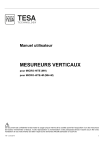
Link pubblico aggiornato
Il link pubblico alla tua chat è stato aggiornato.



